Page 1
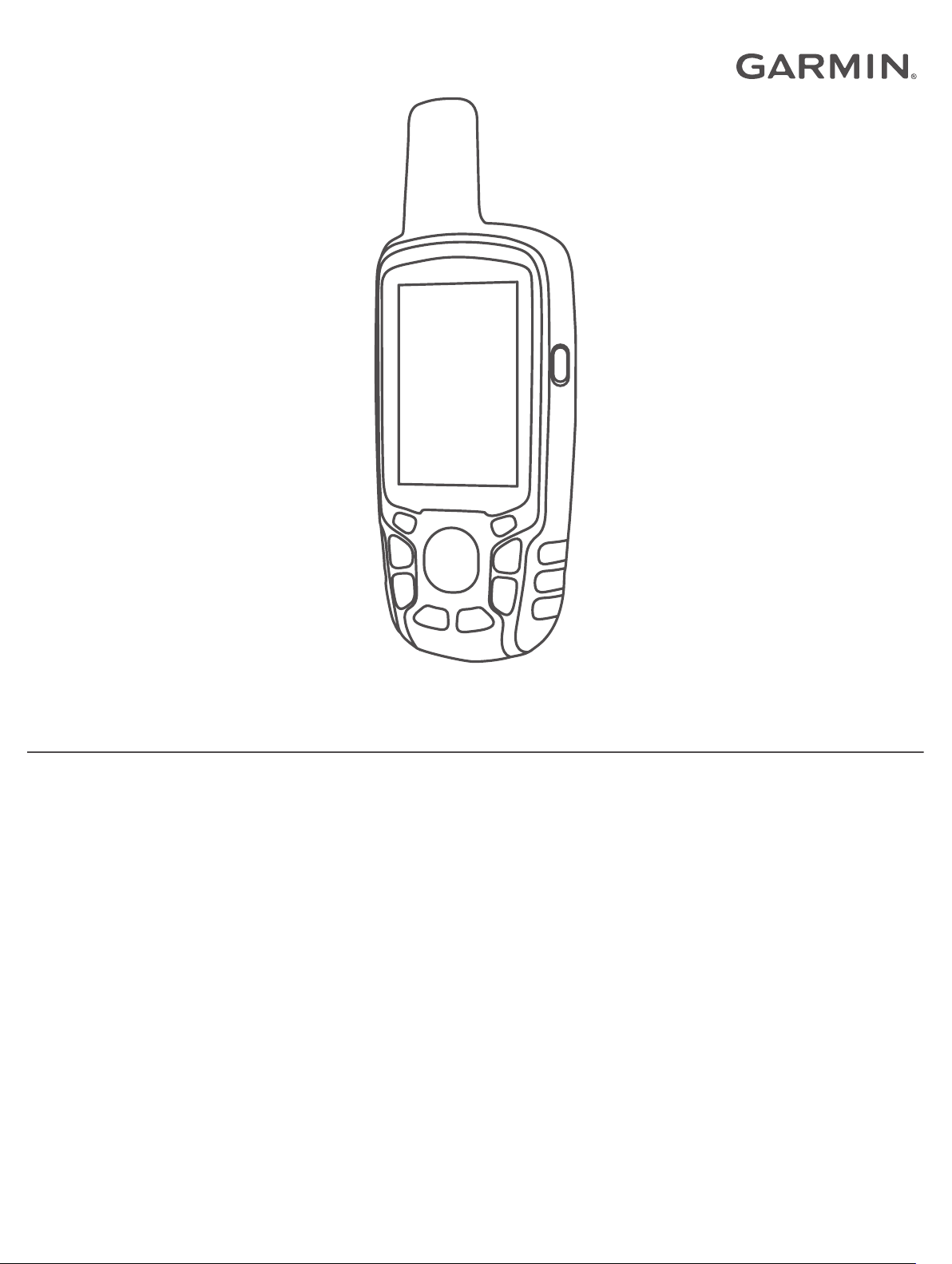
GPSMAP® 65/65S
Kullanma Kılavuzu
Page 2

© 2020 Garmin Ltd. veya yan kuruluşları
Tüm hakları saklıdır. Telif hakkı yasaları kapsamında bu kılavuzun tamamı veya bir kısmı Garmin'in yazılı izni olmadan kopyalanamaz. Garmin, herhangi bir kişi veya kuruma haber vermeden
ürünlerini değiştirme veya iyileştirme ve bu kılavuzun içeriği üzerinde değişiklik yapma hakkını saklı tutar. Mevcut güncellemeler ve bu ürünün kullanımıyla ilgili ek bilgiler için www.garmin.com
adresine gidin.
Garmin®, Garmin logosu, ANT+®, AutoLocate®, City Navigator®, GPSMAP®, ve VIRB®; Garmin Ltd. veya yan kuruluşlarının ABD ve diğer ülkelerdeki tescilli ticari markalarıdır. BaseCamp™, chirp™,
Garmin Connect™, Garmin Explore™, Garmin Express™, HomePort™ ve tempe™, Garmin Ltd. veya yan kuruluşlarının ticari markasıdır. Bu ticari markalar, Garmin açıkça izin vermedikçe
kullanılamaz.
BLUETOOTH® marka yazısı ve logoları Bluetooth SIG, Inc. kuruluşuna aittir ve bu markaların Garmin tarafından her türlü kullanımı lisanslıdır. Apple® ve Mac®, Apple Inc. şirketinin ABD ve diğer
ülkelerdeki tescilli ticari markalarıdır. microSD® ve microSDHC logosu, SD-3C LLC.nin ticari markasıdır. NMEA®, NMEA 2000® ve NMEA 2000 logosu National Marine Electronics Association'ın
tescilli ticari markalarıdır. Windows®, Microsoft Corporation'ın ABD ve diğer ülkelerdeki tescilli ticari markasıdır. Diğer ticari markalar ve ticari adlar sahiplerine aittir.
Bu ürün ANT+® sertifikalıdır. Uyumlu ürün ve uygulamaların listesi için www.thisisant.com/directory adresine gidin.
Page 3
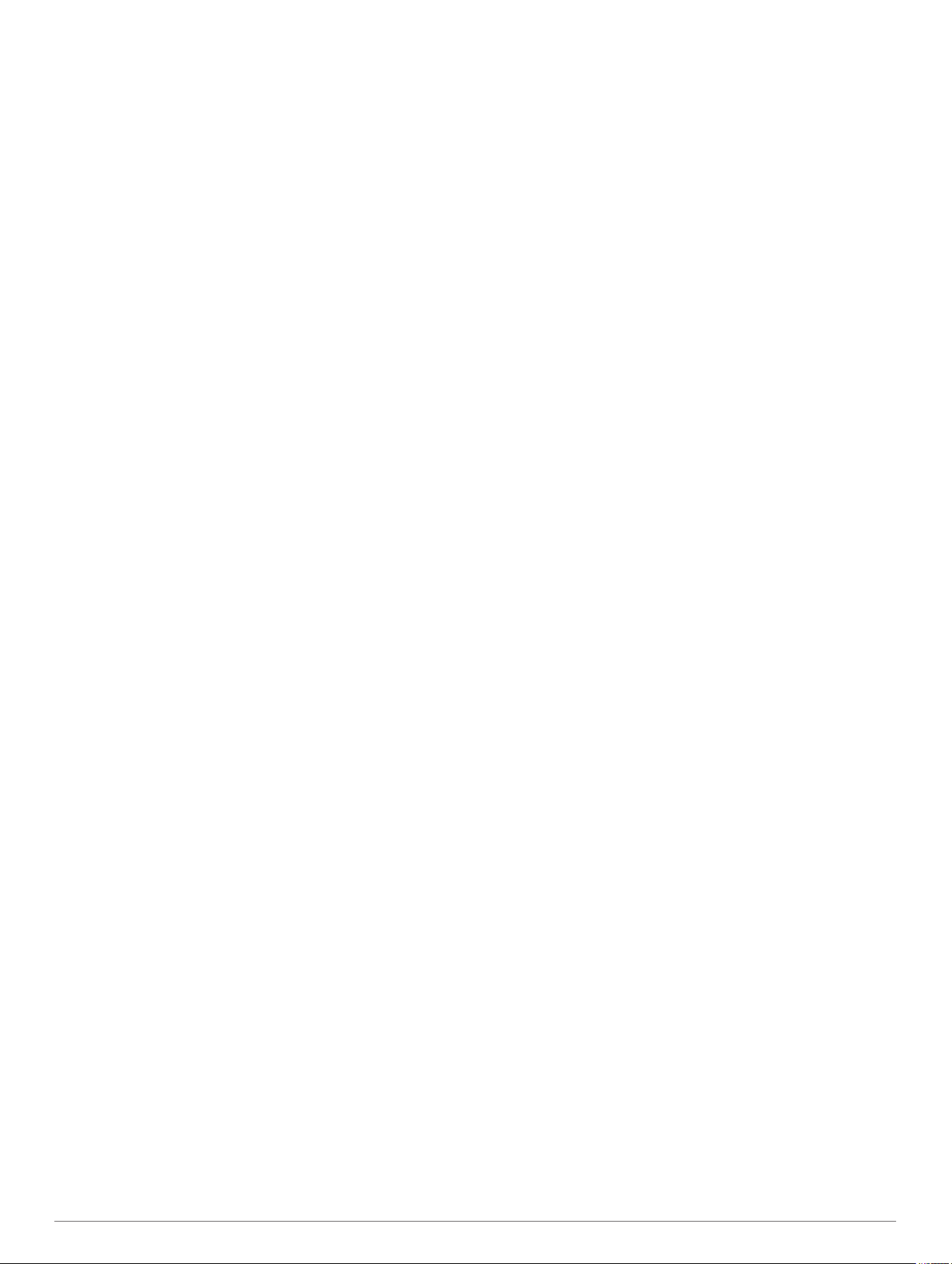
İçindekiler
Giriş................................................................................. 1
Cihaz Genel Bilgileri................................................................... 1
Pil Bilgileri................................................................................... 1
Pil Ömrünü Artırma................................................................ 1
Pil Tasarrufu Modunu Açma.................................................. 1
Uzun Süreli Depolama........................................................... 1
AA Pillerini Takma...................................................................... 1
NiMH Pil Grubu Takma............................................................... 1
Pil Grubunu Şarj Etme........................................................... 1
Cihazı Açma............................................................................... 2
Düğmeler.................................................................................... 2
Uydu Sinyallerini Alma................................................................ 2
Ana Sayfaları Kullanma................................................. 2
Ana Menüyü Açma..................................................................... 2
Harita.......................................................................................... 2
Harita Yönünü Değiştirme...................................................... 2
Haritada Mesafeyi Ölçme.......................................................2
Harita Ayarları........................................................................ 2
Pusula......................................................................................... 3
Pusulayı Kalibre Etme............................................................3
Pusulayı Kullanma................................................................. 3
Yön İşaretçisi......................................................................... 3
Gör ve Git ile Navigasyon...................................................... 3
Yol Bilgisayarı............................................................................. 3
Yol Bilgisayarı Ayarları........................................................... 3
İrtifa Profili................................................................................... 3
İrtifa Profili Ayarları.................................................................3
Barometrik Altimetreyi Kalibre Etme...................................... 4
Varsayılan Sayfa Ayarlarını Geri Yükleme................................. 4
Rota Noktaları, Rotalar ve İzler..................................... 4
Rota Noktaları............................................................................. 4
Rota Noktası Oluşturma.........................................................4
Bir Rota Noktası Tasarlama................................................... 4
Bir Rota Noktasına Yolculuk.................................................. 4
Rota Noktasını Düzenleme.................................................... 4
Rota Noktasını Silme............................................................. 4
Rotalar........................................................................................ 4
Rota Oluşturma...................................................................... 4
Rota Adını Düzenleme........................................................... 4
Rota Düzenleme.................................................................... 4
Haritada Bir Rotayı Görüntüleme........................................... 4
Rotayı Silme...........................................................................4
Kaydedilmiş Rotada Navigasyon........................................... 4
Etkin Rotayı Görüntüleme...................................................... 4
Navigasyonu Durdurma......................................................... 4
Rotayı Ters Çevirme.............................................................. 4
İzlemler....................................................................................... 5
İzlem Ayarları......................................................................... 5
Geçerli İzlemi Görüntüleme................................................... 5
Geçerli İzlemi Kaydetme........................................................ 5
Geçerli İzlemi Temizleme.......................................................5
İzlemi Silme............................................................................5
Kayıtlı Bir İzlemde Navigasyon.............................................. 5
Haritalar sekmesine tıklayın........................................................5
Adres Bulma.......................................................................... 5
Ana Menü Özellikleri ve Ayarları................................... 5
Geocache................................................................................... 5
Bilgisayar Kullanarak Geocache İndirme............................... 5
Geocache'e Gitme................................................................. 5
chirp™....................................................................................5
Kablosuz Veri Gönderip Alma.....................................................5
Yakınlık Alarmı Ayarlama........................................................... 6
Profil Seçme............................................................................... 6
Alan Hesabı
Bir Alanın Boyutunu Hesaplama............................................ 6
Uydu Sayfası.............................................................................. 6
GPS Uydu Ayarları.................................................................6
Garmin Adventures..................................................................... 6
BaseCamp Yazılımına Dosya Gönderme.............................. 6
Macera Oluşturma................................................................. 6
Macera Başlatma................................................................... 6
VIRB® Uzaktan Kumandayı Kullanma....................................... 6
Rota Noktası Ortalaması............................................................ 6
Cihazınızla Bir Akıllı Telefonu Eşleştirme................................... 7
Bağlantılı Özellikler................................................................ 7
Telefon Bildirimleri................................................................. 7
Garmin Explore...................................................................... 7
Ek Ana Menü Araçları................................................................. 7
................................................................................ 6
Cihazı Özelleştirme........................................................ 7
Veri Alanlarını Özelleştirme........................................................ 7
Veri Alanları........................................................................... 7
Sistem Ayarları........................................................................... 8
Uydu Ayarları......................................................................... 9
Seri Arabirim Ayarları............................................................. 9
Ekran Ayarları............................................................................. 9
Bluetooth Ayarları....................................................................... 9
Ekran Parlaklığını Ayarlama....................................................... 9
Cihaz Seslerini Ayarlama............................................................9
Denizcilik Ayarları....................................................................... 9
Denizcilik Alarmlarını Ayarlama............................................. 9
Verileri Sıfırlama......................................................................... 9
Sayfa Sekansını Değiştirme....................................................... 9
Sayfa Ekleme....................................................................... 10
Sayfayı Kaldırma..................................................................10
Ana Menüyü Özelleştirme.........................................................10
Ölçü Birimlerini Değiştirme....................................................... 10
Saat Ayarları............................................................................. 10
Mevki Formatı Ayarları..............................................................10
Altimetre Ayarları...................................................................... 10
Rota Tespiti Ayarları................................................................. 10
Profiller......................................................................................10
Özel Profil Oluşturma........................................................... 10
Profil Adını Düzenleme........................................................ 10
Profil Silme........................................................................... 10
Cihaz Bilgileri................................................................ 11
Ürün Güncellemeleri................................................................. 11
Garmin Express Uygulamasını Ayarlama............................ 11
Cihazınızı Kaydettirme......................................................... 11
E-etiket Düzenleme ve Uyumluluk Bilgilerini Görüntüleme...... 11
Karabinayı Takma.....................................................................11
Karabinayı Çıkarma............................................................. 11
Bilek Kayışını Takma................................................................ 11
Cihaz Bakımı............................................................................ 11
Cihazı temizleme................................................................. 11
Veri Yönetimi............................................................................ 11
Dosya Türleri........................................................................11
Bellek Kartı Takma...............................................................12
Cihazı Bilgisayarınıza Bağlama........................................... 12
Dosyaları Cihazınıza Aktarma............................................. 12
Dosya Silme......................................................................... 12
USB Kablosunu Sökme....................................................... 12
Teknik Özellikler....................................................................... 12
Ek................................................................................... 12
Garmin Destek Merkezi............................................................ 12
Ekran Parlaklığını Açma........................................................... 12
İsteğe Bağlı Aksesuarlar........................................................... 12
tempe™............................................................................... 12
ANT+ Sensörlerinizi Eşleştirme........................................... 13
İçindekiler i
Page 4
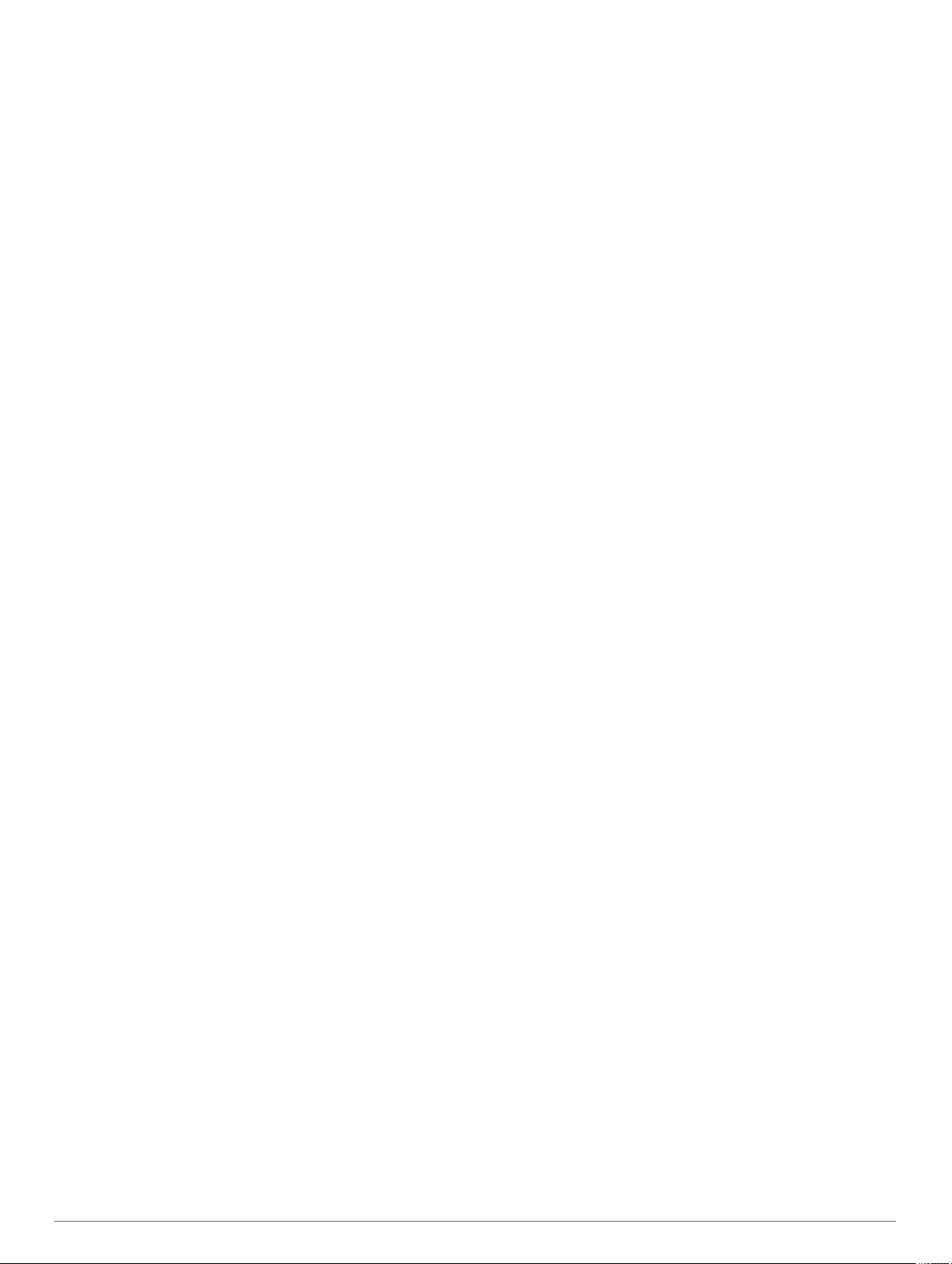
Sorun Giderme......................................................................... 13
Cihazı Yeniden Başlatma.....................................................13
Cihaz Bilgilerini Görüntüleme...............................................13
Tüm Varsayılan Ayarları Fabrika Ayarlarına Döndürme...... 13
Dizin............................................................................... 14
ii İçindekiler
Page 5

Giriş
UYARI
Ürün uyarıları ve diğer önemli bilgiler için ürün kutusundaki
Önemli Güvenlik ve Ürün Bilgileri kılavuzuna bakın.
Cihaz Genel Bilgileri
GNSS anteni
Düğmeler
güç tuşu
Mini-USB bağlantı noktası (koruyucu kapağın altında)
microSD® kart yuvası (pillerin altında)
Pil bölümü
Takma yeri
Pil kapağı D halkası
Uzun Süreli Depolama
Cihazı birkaç ay boyunca kullanmamayı planlıyorsanız pilleri
çıkarın. Piller çıkarıldığında depolanan veriler kaybedilmez.
AA Pillerini Takma
İsteğe bağlı NiMH pil grubu (NiMH Pil Grubu Takma, sayfa 1)
yerine iki adet alkalin, NiMH veya lityum pil kullanabilirsiniz. Bu
özellik, patikadayken ve NiMH pil grubunu şarj edemediğinizde
kullanışlıdır. En iyi sonuçlara ulaşmak için NiMH veya lityum
pilleri kullanın.
D halkayı saatin tersi yönünde çevirin ve kapağı çıkarmak
1
için yukarıya çekin.
Kutuplara dikkat ederek iki AA pili yerleştirin.
2
Pil kapağını geri takın ve D halkasını saat yönünde çevirin.
3
öğesini basılı tutun.
4
Kurulum > Sistem > AA Pil Türü öğesini seçin.
5
Alkalin, Lityum, NIMH ya da Şarj edilmiş NiMH öğesini
6
seçin.
NiMH Pil Grubu Takma
Cihaz bir adet NiMH pil grubu (isteğe bağlı) veya iki adet AA pil
kullanarak çalışır (AA Pillerini Takma, sayfa 1).
D halkayı saatin tersi yönünde çevirin ve kapağı çıkarmak
1
için yukarıya çekin.
Pil grubunu bulun .
2
Pil Bilgileri
UYARI
Cihazın sıcaklık düzeyi, bazı pillerin kullanılabilir sıcaklık
aralığını aşabilir. Alkalin piller yüksek sıcaklıklarda akabilir.
DUYURU
Alkalin piller sıcaklık azaldıkça kapasitelerinin büyük
çoğunluğunu kaybederler. Cihazı donma koşullarının altındaki
sıcaklıklarda kullanırken lityum pil ile kullanın.
Pil Ömrünü Artırma
Pillerin ömrünü uzatmak için birkaç adım uygulayabilirsiniz.
• Ekran parlaklığını azaltın (Ekran Parlaklığını Ayarlama,
sayfa 9).
• Ekran parlaklığı zaman aşımını azaltın (Ekran Ayarları,
sayfa 9).
• Pil tasarrufu modunu kullanın (Pil Tasarrufu Modunu Açma,
sayfa 1).
• Harita çizim hızını azaltın (Gelişmiş Harita Ayarları,
sayfa 2).
• Bluetooth® teknolojisini kapatın (Bluetooth Ayarları,
sayfa 9).
• Ek uydu sistemlerini kapatın (Uydu Ayarları, sayfa 9).
Pil Tasarrufu Modunu Açma
Pil ömrünü uzatmak için pil tasarrufu modunu kullanabilirsiniz.
Uygulama çekmecesinden Kurulum > Ekran > Pil Tasarrufu
> Tamam öğesini seçin.
Pil tasarrufu modunda, ekran parlaklığının süresi dolduğunda
ekran kapanır. Ekranı açmak için öğesini seçebilirsiniz.
Kutuplara dikkat ederek pil grubunu yerleştirin.
3
Pil grubunu yerine doğru hafifçe bastırın.
4
Pil kapağını geri takın ve D halkasını saat yönünde çevirin.
5
Pil Grubunu Şarj Etme
DUYURU
Aşınmayı önlemek için şarj etmeden ya da bilgisayara
bağlamadan önce USB portunu, koruyucu kapağı ve çevresini
iyice kurulayın.
Cihazı Garmin® tarafından sağlanmamış bir pili şarj etmek için
kullanmayın. Garmin tarafından sağlanmamış bir pili şarj etmeye
çalışmanız cihaza zarar verebilir ve garantisini ihlal edebilir.
USB kablosunun düz konektörünü cihazınıza bağlamadan önce
isteğe bağlı montaj aksesuarlarını çıkarmanız gerekebilir.
NOT: Cihaz, onaylanan sıcaklık aralığının dışındayken şarj
olmaz (Teknik Özellikler, sayfa 12).
Pili, standart bir duvar prizini veya bilgisayarınızda yer alan bir
USB bağlantı noktasını kullanarak şarj edebilirsiniz.
Koruyucu kapağı mini-USB bağlantı noktasından yukarı
1
çekin.
Giriş 1
Page 6
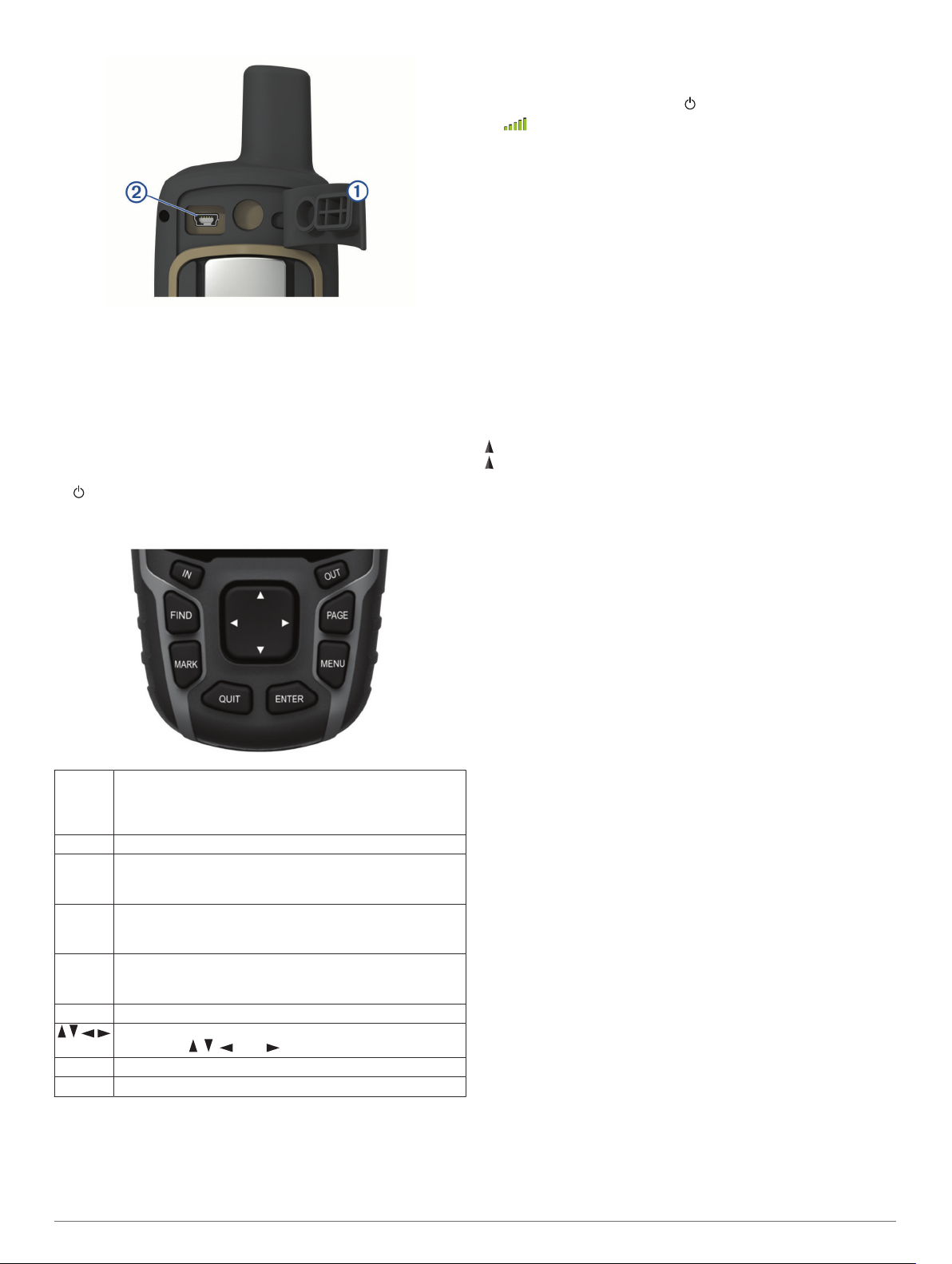
Cihazın uyduları aramasını bekleyin.
3
Cihaz konumunuzu belirlerken bir soru işareti yanıp söner.
Durum sayfasını açmak için öğesini seçin.
4
, uydu sinyal gücünü gösterir.
Çubukların tamamen dolu olması, cihazın uydu sinyallerini aldığı
anlamına gelir.
Ana Sayfaları Kullanma
Bu cihazı çalıştırmak için gereken bilgileri ana menüde, haritada,
pusulada, yol bilgisayarında ve irtifa profili sayfalarında
bulabilirsiniz.
Etkin ana sayfayı seçmek için PAGE öğesini seçin.
USB kablosunun küçük ucunu mini-USB bağlantı noktasına
2
takın.
USB kablosunun ucunu bir AC adaptörüne veya bir
3
bilgisayarın USB bağlantı noktasına takın.
Gerekirse AC adaptörü standart bir duvar prizine takın.
4
Cihazı bir güç kaynağına bağladığınızda cihaz açılır.
Pili tamamen şarj edin.
5
Cihazı Açma
öğesini basılı tutun.
Düğmeler
FIND Arama menüsünü açmak için seçin.
Geçerli konumunuzu denize adam düştü (MOB) konumu
olarak kaydetmek ve navigasyonu etkinleştirmek için basılı
tutun.
MARK Mevcut konumuzu rota noktası olarak kaydetmek için seçin.
QUIT İşlemi iptal etmek veya önceki menü ya da sayfaya dönmek
ENTER Seçenekleri belirlemek ve mesajları onaylamak için seçin.
MENU O anda açık olan sayfanın seçenekler menüsünü açmak için
PAGE Ana sayfalarda gezinmek için seçin.
Menü seçeneklerini belirlemek ve harita imlecini hareket
IN Harita üzerinde yakınlaştırma yapmak için seçin.
OUT Harita üzerinde uzaklaştırma yapmak için seçin.
için seçin.
Ana sayfalarda gezinmek için seçin.
Mevcut etkinlik kaydını kontrol etmek için seçin (Harita,
Pusula, Altimetre ve Yol Bilgisayarı sayfalarından).
seçin.
Herhangi bir sayfadan ana menüyü açmak için iki kez seçin.
ettirmek için , , veya düğmelerini kullanın.
Uydu Sinyallerini Alma
Uydu sinyallerinin alınması 30 ila 60 saniye sürebilir.
Dış mekanda açık bir alana gidin.
1
Gerekirse cihazı açın.
2
Ana Menüyü Açma
Ana menü; araçlara, rota noktalarının ayar ekranlarına,
etkinliklere, rotalara ve daha fazlasına erişim sağlar (Ek Ana
Menü Araçları, sayfa 7).
Herhangi bir sayfada iki kez MENU öğesini seçin.
Harita
simgesi, haritadaki konumunuzu gösterir. Siz seyahat ederken
simgesi de hareket eder ve yolunuzu gösterir. Yakınlaştırma
düzeyinize bağlı olarak haritada rota noktası adları ve simgeleri
görünebilir. Daha fazla ayrıntı görmek için haritayı
yakınlaştırabilirsiniz. Bir varış noktasına doğru seyrederken
rotanız, harita üzerinde renkli bir çizgiyle işaretlenir.
Harita Yönünü Değiştirme
Haritadan MENU öğesini seçin.
1
Harita Ayarları > Yön Belirleme öğesini seçin.
2
Bir seçenek belirleyin:
3
• Kuzeyi sayfanın üst kısmında göstermek için Kuzey
Yukarı öğesini seçin.
• Mevcut yolculuk yönünüzü sayfanın üst kısmında
göstermek için İzlem Yukarı öğesini seçin.
• Yolculuk yönüyle birlikte otomotivin açısını üst kısımda
göstermek için Otomotiv Modu öğesini seçin.
Haritada Mesafeyi Ölçme
İki konum arasındaki mesafeyi ölçebilirsiniz.
Haritada bir konum seçin.
1
MENU > Mesafeyi Ölç öğesini seçin.
2
Bayrak direğini haritada başka bir konuma taşıyın.
3
Harita Ayarları
Kurulum > Harita öğesini seçin.
Yön Belirleme: Haritanın sayfada gösterilme şeklini ayarlar.
Kuzey Yukarı öğesi, sayfanın üst kısmında kuzeyi gösterir.
İzlem Yukarı öğesi, yukarıdan aşağı görünümde sayfanın üst
kısmında mevcut yolculuk yönünüzü gösterir. Otomotiv Modu
öğesi, üst kısımda yolculuk yönüyle birlikte 3D otomotiv
görünümü gösterir.
Veri Alanları: Harita, pusula, irtifa profili ve yol bilgisayarının
veri alanlarını ve panolarını özelleştirir.
Gelişmiş Kurulum: Gelişmiş harita ayarlarını açabilmenizi
sağlar (Gelişmiş Harita Ayarları, sayfa 2).
Harita Bilgileri: Şu anda cihazda yüklü olan haritaları
etkinleştirir veya devre dışı bırakır.
Gelişmiş Harita Ayarları
Kurulum > Harita > Gelişmiş Kurulum öğesini seçin.
Otomatik Yakınlaştırma: Haritanızda optimum kullanım için
uygun yakınlaştırma düzeyini otomatik olarak seçer.
Bildirimler seçildiğinde manuel olarak yakınlaştırmanız veya
uzaklaştırmanız gerekir.
2 Ana Sayfaları Kullanma
Page 7

Yaklaştırma Seviyeleri: Harita öğelerinin görüneceği
yakınlaştırma seviyesini ayarlar. Harita öğeleri, harita
yakınlaştırma seviyesi seçilen seviyeden daha yüksek
olduğunda görünmez.
Rehberlik Metni: Haritada rehberlik metninin gösterileceği
zamanı özelleştirir.
Metin Boyutu: Harita öğelerinin metin boyutunu seçer.
Detay: Harita üzerinde gösterilen detay düzeyini seçer. Daha
fazla detay göstermek, haritanın yeniden çizilmesinin
yavaşlamasına neden olabilir.
Gölgeli Rölyef: Haritada detay rölyefini (varsa) gösterir veya
gölgelemeyi kapatır.
Pusula
Navigasyon sırasında , hareket ettiğiniz yönden bağımsız
olarak varış noktanızı gösterir. , elektronik pusulanın üst
kısmını gösterdiğinde varış hedefinize doğru seyahat
ediyorsunuz demektir. farklı bir yönü gösteriyorsa pusulanın
üst kısmını gösterene kadar dönün.
Pusulayı Kalibre Etme
Elektronik pusulayı kalibre edebilmek için dışarıda; araba, bina
veya baş seviyesinin üzerindeki güç hatları gibi manyetik
alanları etkileyen nesnelerden uzakta olmanız gerekir.
Cihazın 3 eksenli elektronik bir pusulası vardır (yalnızca
GPSMAP 65s cihazlar). Uzun mesafe gittikten, sıcaklık
değişiklikleri yaşadıktan veya pilleri değiştirdikten sonra pusulayı
kalibre etmelisiniz.
Pusulada MENU öğesini seçin.
1
Pusulayı Kalibre Et > Başlat öğesini seçin.
2
Ekrandaki talimatları izleyin.
3
Pusulayı Kullanma
Etkin bir rotada gitmek için pusulayı kullanabilirsiniz.
PAGE öğesini seçin.
1
Cihazı sabit tutun.
2
simgesini izleyerek varış noktanıza doğru gidin.
3
Yön İşaretçisi
Yön işaretçisi, en çok suda seyrederken veya yolunuzda büyük
bir engel olmadığında kullanışlıdır. Ayrıca, rotanızın
yakınlarındaki sığlık veya su altı kayaları gibi tehlikelerden
kaçınmanıza yardımcı olur.
Yön işaretçisini etkinleştirmek için pusulada MENU > Yön Ayarı
> Gidiş Hattı/İşaretçi > Rota (CDI) öğesini seçin.
Yön işaretçisi , varış noktanıza giden rota hattıyla olan
ilişkinizi belirtir. Rota sapması göstergesi (CDI) , rotadan
uzaklaşıldığına (sağa veya sola doğru) dair belirtileri sunar.
Ölçek , rotadan ne kadar uzaklaştığınızı söyleyen rota
sapması göstergesi üzerindeki noktalar arasındaki mesafeyi
ifade eder.
Gör ve Git ile Navigasyon
Cihazı uzaktaki bir nesneye doğru tutabilir, yönü kilitleyebilir ve
nesneye doğru gidebilirsiniz.
NOT: Gör ve Git, yalnızca GPSMAP 65s cihazlarda kullanılabilir.
Gör ve Git öğesini seçin.
1
Cihazı bir nesneye doğru tutun.
2
Yönü Kilitle > Yönü Belirle öğesini seçin.
3
Pusulayı kullanarak gezinin.
4
Yön Ayarları
Pusula ayarlarını özelleştirebilirsiniz.
Kurulum > Yön öğesini seçin.
Ekran: Pusulada gösterilen sürüş yönü türünü ayarlar.
Kuzey Referans: Pusulada kullanılan kuzey referansı ayarlar.
Gidiş Hattı/İşaretçi: Harita üzerinde görünen işaretçinin
davranışını ayarlar. Kerteriz, varış noktanızın yönünü
gösterir. Rotada, varış noktanıza giden rota hattıyla olan
ilişkinizi gösterir.
Pusula: Bir süre boyunca daha yüksek hızla seyahat ettiğinizde
otomatik olarak elektronik pusuladan GPS pusulaya geçiş
yapar.
Pusulayı Kalibre Et: Bkz. Pusulayı Kalibre Etme, sayfa 3.
Yol Bilgisayarı
Yol bilgisayarı; mevcut hızınızı, ortalama hızı, yolculuk yol
ölçerini ve diğer faydalı istatistikleri gösterir. Yol bilgisayarı
düzenini, panoyu ve veri alanlarını özelleştirebilirsiniz.
Yol Bilgisayarı Ayarları
Yol bilgisayarında MENU öğesini seçin.
Sıfırla: Tüm yol bilgisayarı değerlerini sıfıra getirir. Bilgilerin
doğru olması için bir yolculuğa başlamadan önce yolculuk
bilgilerini sıfırlayın.
Büyük Sayılar: Yol bilgisayarı sayfasındaki sayıların boyutunu
değiştirir.
Veri Alanlarını Değiştir: Yol bilgisayarı veri alanlarını
özelleştirir.
Ön Paneli Değiştir: Panoda görüntülenen temayı ve bilgileri
değiştirir.
NOT: Pano, özelleştirilmiş ayarlarınızı hatırlar. Profilleri
değiştirdiğinizde ayarlar kaybolmaz (Profiller, sayfa 10).
Tüm Ayarları Sıfırla: Yol bilgisayarını varsayılan fabrika
ayarlarına geri yükler.
İrtifa Profili
NOT: İrtifa profili, yalnızca GPSMAP 65s cihazlarda kullanılabilir.
İrtifa profili, irtifayı varsayılan olarak seyahat edilen mesafenin
üzerinde gösterir. İrtifa profili ayarlarını özelleştirebilirsiniz (İrtifa
Profili Ayarları, sayfa 3). Profildeki herhangi bir noktayı
seçerek o nokta ile ilgili detayları görüntüleyebilirsiniz.
İrtifa Profili Ayarları
İrtifa profilinden MENU öğesini seçin.
Çizelge Türünü Değiştir: İrtifa profilinde gösterilen veri türünü
ayarlar.
İrtifa / Zaman: Bir süre boyunca irtifa değişikliklerini kaydeder.
İrtifa / Mesafe: İrtifa değişikliklerini bir mesafe boyunca
kaydeder.
Barometre Basıncı: Bir süre boyunca barometrik basınç
değişimini kaydeder.
Ortam Basıncı: Bir süre boyunca ortam basıncı değişikliklerini
kaydeder.
Yakınlaş. Aralık. Ayarla: İrtifa profili sayfasında gösterilen
yakınlaştırma aralıklarını ayarlar.
Veri Alanlarını Değiştir: İrtifa profili veri alanlarını özelleştirir.
Sıfırla: Rota noktası, izlem ve yolculuk verileri de dahil olmak
üzere irtifa profili verilerini sıfırlar.
Altimetreyi Kalibre Et: Bkz Barometrik Altimetreyi Kalibre
Etme, sayfa 4.
Ana Sayfaları Kullanma 3
Page 8

Tüm Ayarları Sıfırla: İrtifa profilini varsayılan fabrika ayarlarına
geri yükler.
Barometrik Altimetreyi Kalibre Etme
Doğru irtifayı ya da doğru barometre basıncını biliyorsanız
barometrik altimetreyi manuel olarak kalibre edebilirsiniz.
NOT: Barometrik altimetre yalnızcaGPSMAP 65s cihazlarda
kullanılabilir.
İrtifayı veya barometre basıncını bildiğiniz bir konuma gidin.
1
PAGE > İrtifa Profili > MENU > Altimetreyi Kalibre Et
2
öğesini seçin.
Ekrandaki talimatları izleyin.
3
Varsayılan Sayfa Ayarlarını Geri Yükleme
Ayarları geri yükleyeceğiniz bir sayfa açın.
1
MENU > Tüm Ayarları Sıfırla öğesini seçin.
2
Rota Noktaları, Rotalar ve İzler
Rota Noktaları
Rota noktaları, cihazda kaydettiğiniz ve sakladığınız
konumlardır. Rota noktaları; bulunduğunuz konumu, gittiğiniz
veya geldiğiniz yerleri işaretleyebilir. Konumla ilgili isim,
yükseklik ve derinlik gibi ayrıntıları ekleyebilirsiniz.
Dosyayı GPX klasörüne aktararak rota noktaları içeren bir .gpx
dosyası da ekleyebilirsiniz (Dosyaları Cihazınıza Aktarma,
sayfa 12).
Rota Noktası Oluşturma
Mevcut konumuzu rota noktası olarak kaydedebilirsiniz.
MARK öğesini seçin.
1
Gerekirse rota noktasında değişiklik yapmak için bir alan
2
seçin.
Bitti öğesini seçin.
3
Bir Rota Noktası Tasarlama
İşaretli bir konumdan yeni bir konuma olan mesafeyi ve kerterizi
hesaplayarak yeni bir konum oluşturabilirsiniz.
Rota Nk. Yöneticisi öğesini seçin.
1
Bir rota noktası seçin.
2
MENU > Rota Noktası Yansıt öğesini seçin.
3
Kerterizi girin ve Bitti öğesini seçin.
4
Bir ölçüm birimi seçin.
5
Mesafeyi girin ve Bitti öğesini seçin.
6
Uydu öğesini seçin.
7
Bir Rota Noktasına Yolculuk
FIND > Rota Noktaları öğesini seçin.
1
Bir rota noktası seçin.
2
Git öğesini seçin.
3
Rota noktasına giden rotanız haritada varsayılan olarak
renkli, düz bir çizgi olarak görünür.
Rota Noktasını Düzenleme
Rota Nk. Yöneticisi öğesini seçin.
1
Bir rota noktası seçin.
2
Düzenlenecek bir öğe seçin (ad gibi).
3
Yeni bilgileri girin ve Bitti öğesini seçin.
4
Rota Noktasını Silme
Rota Nk. Yöneticisi öğesini seçin.
1
Bir rota noktası seçin.
2
MENU > Sil öğesini seçin.
3
Rotalar
Rota, sizi varış noktanıza götüren noktalar veya konumlar
bütünüdür.
Rota Oluşturma
Rota Planlayıcı > Rota Oluştur > İlk Noktayı Seç öğesini
1
seçin.
Bir kategori seçin.
2
Rotadaki ilk noktayı seçin.
3
Kullan öğesini seçin.
4
Rotaya ilave noktalar eklemek için Sonraki Noktayı Seç
5
simgesini seçin.
Rotayı kaydetmek için QUIT simgesini seçin.
6
Rota Adını Düzenleme
Rota Planlayıcı öğesini seçin.
1
Bir rotayı seçin.
2
İsmi Değiştir'ı Seçin.
3
Yeni adı girin.
4
Rota Düzenleme
Rota Planlayıcı öğesini seçin.
1
Bir rotayı seçin.
2
Rotayı Düzenle'yi seçin.
3
Bir nokta seçin.
4
Bir seçenek belirleyin:
5
• Noktayı haritada görüntülemek için İncele öğesini seçin.
• Rotadaki noktaların sırasını değiştirmek için Yukarı Taşı
veya Aşağı Taşı öğesini seçin.
• Rotaya ilave bir nokta eklemek için Ekle öğesini seçin.
İlave nokta, düzenlediğiniz noktanın önüne eklenir.
• Noktayı rotadan çıkarmak için Kaldır öğesini seçin.
Rotayı kaydetmek için QUIT öğesini seçin.
6
Haritada Bir Rotayı Görüntüleme
Rota Planlayıcı öğesini seçin.
1
Bir rotayı seçin.
2
Haritayı Görüntüle'yi seçin.
3
Rotayı Silme
Rota Planlayıcı öğesini seçin.
1
Bir rotayı seçin.
2
Rotayı Sil öğesini seçin.
3
Kaydedilmiş Rotada Navigasyon
FIND > Rotalar öğesini seçin.
1
Bir rotayı seçin.
2
Git öğesini seçin.
3
Etkin Rotayı Görüntüleme
Bir rotada seyrederken Etkin Rota öğesini seçin.
1
İlave detayları görüntülemek için rotada bir nokta seçin.
2
Navigasyonu Durdurma
FIND > Navigasyonu Durdur öğesini seçin.
Rotayı Ters Çevirme
Rotanın tersi yönde gitmek için rotanızın başlangıç ve bitiş
noktalarını değiştirebilirsiniz.
Rota Planlayıcı öğesini seçin.
1
Bir rotayı seçin.
2
Rotayı Ters Çevir öğesini seçin.
3
4 Rota Noktaları, Rotalar ve İzler
Page 9

İzlemler
İzlem, yolunuzun bir kaydıdır. İzlem günlüklerinde kayıtlı yolun
üzerindeki noktalar hakkında zaman, konum ve her bir noktanın
yüksekliği gibi bilgiler yer alır.
İzlem Ayarları
Kurulum > İzler öğesini seçin.
İz Günlüğü: İzlem kaydını açar veya kapatır.
Kayıt Yöntemi: İzlem kayıt yöntemini ayarlar. İzlemlerinizin
optimum gösterimini oluşturmak için izlemleri değişken bir
hızla Otomatik olarak kaydeder.
Kayıt Aralığı: İzlem günlüğü kayıt hızını ayarlar. Noktaların
daha sık kaydedilmesi daha detaylı bir izlem oluşturur fakat
izlem günlüğünün daha hızlı dolmasına yol açar.
Geçerli İzi Sil: Geçerli izlem belleğini temizler.
Gelişmiş Ayar > Otomatik Arşiv: İzlemlerinizi düzenlemek için
otomatik bir arşiv yöntemi belirler. İzlemler otomatik olarak
kaydedilip silinir.
Gelişmiş Ayar > Color: Haritadaki izlem hattının rengini
değiştirir.
Geçerli İzlemi Görüntüleme
İz Yöneticisi > Geçerli İzöğesini seçin.
1
Bir seçenek belirleyin:
2
• Geçerli izlemi harita üzerinde görüntülemek için Haritayı
Görüntüle öğesini seçin.
• Geçerli izlemin irtifa profilini görüntülemek için İrtifa Profili
öğesini seçin.
Geçerli İzlemi Kaydetme
İz Yöneticisi > Geçerli İz öğesini seçin.
1
Bir seçenek belirleyin:
2
• Tüm izlemi kaydetmek için İzi Kaydet öğesini seçin.
• Bölümü Kaydet öğesini ve bir bölüm seçin.
Geçerli İzlemi Temizleme
İz Yöneticisi > Geçerli İz > Geçerli İzi Sil öğesini seçin.
İzlemi Silme
İz Yöneticisi öğesini seçin.
1
Bir izlem seçin.
2
Sil öğesini seçin.
3
Kayıtlı Bir İzlemde Navigasyon
FIND > İzler öğesini seçin.
1
Kayıtlı bir izlem seçin.
2
Git öğesini seçin.
3
Haritalar sekmesine tıklayın
www.garmin.com adresi üzerinden cihaz ürün sayfanıza
1
gidin.
Haritalar sekmesine tıklayın.
2
Ekrandaki talimatları izleyin.
3
Adres Bulma
Adresleri aramak için isteğe bağlı City Navigator® haritalarını
kullanabilirsiniz.
FIND > Adresler öğesini seçin.
1
Gerekirse ülkeyi veya eyaleti seçin.
2
Şehri veya posta kodunu girin.
3
NOT: Her harita verisinde posta kodu arama özelliği yoktur.
Şehri seçin.
4
Bina numarasını girin.
5
Caddeyi girin.
6
Ana Menü Özellikleri ve Ayarları
Geocache
Geocaching, oyuncuların ipuçlarını ve GPS koordinatlarını
kullanarak gizli hazineleri aradığı veya sakladığı bir hazine avı
etkinliğidir.
Bilgisayar Kullanarak Geocache İndirme
Bilgisayar kullanarak geocache'leri cihazınıza manuel olarak
yükleyebilirsiniz (Dosyaları Cihazınıza Aktarma, sayfa 12).
Geocache dosyalarını bir GPX dosyasına yerleştirebilir ve
bunları cihazdaki GPX klasörüne aktarabilirsiniz.
geocaching.com adresinde premium üyeliğiniz varsa cihazınıza
çok sayıda geocache'i tek bir GPX dosyası olarak yüklemek için
"pocket query" özelliğini kullanabilirsiniz.
USB kablosu kullanarak cihazı bilgisayarınıza bağlayın.
1
www.geocaching.com adresine gidin.
2
Gerekirse bir hesap oluşturun.
3
Oturum açın.
4
Geocache'leri bulup cihazınıza indirmek için geocaching.com
5
adresindeki talimatları izleyin.
Geocache'e Gitme
Jeokaşeler öğesini seçin.
1
Bir geocache seçin.
2
Git öğesini seçin.
3
Denemeyi Günlüğe Kaydetme
Bir geocache'i bulmaya çalıştıktan sonra sonuçlarınızı günlüğe
kaydedebilirsiniz. Bazı geocache'leri www.geocaching.com
adresinden doğrulayabilirsiniz.
Jeokaşeler > Denemeyi Kaydet öğesini seçin.
1
Bulundu, Bulunmadı, Onarım Gerekiyor veya Deneme
2
Yapılmadı öğesini seçin.
Bir seçenek belirleyin:
3
• Günlük kaydını durdurmak için Bitti öğesini seçin.
• Size en yakın geocache'e navigasyonu başlatmak için
Sonraki En Yakını Bul öğesini seçin.
• Geocache'i aramayla veya geocache'in kendisiyle ilgili bir
yorum girmek için Yorum Ekle öğesini seçin, bir yorum
girin ve Bitti öğesini seçin.
www.geocaching.com adresinde oturum açtıysanız günlük
otomatik olarak www.geocaching.com hesabınıza yüklenir.
™
chirp
chirp, programlanıp geocache'e bırakılan bir Garmin
aksesuarıdır. Geocache'teki bir chirp aksesuarını bulmak için
cihazınızı kullanabilirsiniz. chirp ile ilgili daha fazla bilgi için
www.garmin.com adresinde yer alan chirp Kullanım Kılavuzu'na
bakın.
chirp Aramasını Etkinleştirme
Kurulum > Jeokaşeler öğesini seçin.
1
chirp!22 Kurulumu > chirp™ Arama > Tamam öğesini
2
seçin.
Kablosuz Veri Gönderip Alma
Verileri kablosuz olarak paylaşabilmeniz için uyumlu bir Garmin
cihazının 3 m (10 ft.) yakınında olmanız gerekir.
Cihazınız, uyumlu bir Garmin cihazına ANT+® teknolojisiyle
bağlandığında kablosuz olarak veri gönderip alabilir. Rota
noktalarını, geocache'leri, rotaları, izlemeleri ve daha fazlasını
paylaşabilirsiniz.
Kablosuz Paylaş öğesini seçin.
1
Bir seçenek belirleyin:
2
• Gönder öğesini ve bir veri türünü seçin.
Ana Menü Özellikleri ve Ayarları 5
Page 10

• Başka bir cihazdan veri almak için Al öğesini seçin. Diğer
uyumlu cihazın veri göndermeye çalışıyor olması gerekir.
Ekrandaki talimatları izleyin.
3
Yakınlık Alarmı Ayarlama
Yakınlık alarmları, belirli bir konumun belirtilen aralığında
olduğunuzda sizi uyarır.
Yakınlık Alarmları > Alarm Oluştur öğesini seçin.
1
Bir kategori seçin.
2
Bir konum seçin.
3
Kullan öğesini seçin.
4
Bir yarıçap girin.
5
Yakınlık alarmı olan bir bölgeye girdiğinizde cihaz bir ses
çıkartır.
Profil Seçme
Etkinlikleri değiştirdiğinizde profili değiştirerek cihazın ayarlarını
değiştirebilirsiniz.
Profil Değişikliği öğesini seçin.
1
Bir profil seçin.
2
Alan Hesabı
Bir Alanın Boyutunu Hesaplama
Alan Hesabı > Başlat öğesini seçin.
1
Hesaplamak istediğiniz alanın çevresinde yürüyün.
2
İşlem tamamlandığında Hesapla öğesini seçin.
3
Uydu Sayfası
Uydu sayfası; mevcut konumunuzu, GPS hassasiyetini, uydu
konumlarını ve sinyal gücünü gösterir.
GPS Uydu Ayarları
Uydu > MENU öğesini seçin.
NOT: Bazı ayarlar yalnızca Demo Modu seçeneği etkinken
kullanılabilir.
Demo Modu: GPS'i kapatmanızı sağlar.
Uydu Sistemi: GPS'i açmanızı sağlar.
İzlem Yukarı: Uyduların; kuzey ekranın üst kısmına gelecek
şekilde halkaları yönlendirerek mi yoksa mevcut izleminiz
ekranın üst kısmına gelecek şekilde yönlendirerek mi
gösterileceğini belirtir.
Tek Renk: Uydu sayfasının çok renkli mi tek renkli mi
görüntüleneceğini seçebilmenizi sağlar.
Haritada Konum Ayarla: Mevcut konumunuzu harita üzerinde
işaretlemenizi sağlar. Rotaları oluşturmak veya kayıtlı
konumlarını aramak için bu konumu kullanabilirsiniz.
AutoLocate Konumu: Garmin AutoLocate® özelliğini kullanarak
GPS mevkinizi hesaplar.
Garmin Adventures
İlgili öğeleri macera olarak bir arada gruplayabilirsiniz. Örneğin,
en son yaptığınız doğa yürüyüşü için macera oluşturabilirsiniz.
Macera; yolculuk izlem günlüğünü, yolculuk fotoğraflarını ve
avladığınız geocache'leri içerebilir. Macera oluşturmak ve
maceralarınızı yönetmek için BaseCamp™ yazılımını
kullanabilirsiniz. Daha fazla bilgi için www.garmin.com
/basecamp adresine gidin.
BaseCamp Yazılımına Dosya Gönderme
BaseCamp yazılımını açın.
1
Cihazı bilgisayarınıza bağlayın.
2
Windows® bilgisayarlarda cihaz, çıkarılabilir sürücü ya da
taşınabilir cihaz olarak görünür. Bellek kartı ise ikinci bir
çıkarılabilir sürücü olarak görünebilir. Mac® bilgisayarlarda,
cihaz ve bellek kartı eklenmiş birimler olarak görünür.
NOT: Birden çok ağ sürücüsü bulunan bazı bilgisayarlarda
cihazın sürücüleri doğru görünmeyebilir. Sürücüyü nasıl
eşleştireceğinizi öğrenmek için işletim sistemi belgelerine
bakın.
Garmin veya bellek kartı ya da birimi açın.
3
Bir seçenek belirleyin:
4
• Bağlı bir cihazdan bir öğe seçin ve bunu Koleksiyonum'a
veya bir listeye sürükleyin.
• BaseCamp yazılımından Cihaz > Cihazdan Al öğesini
seçin ve ardından cihazı seçin.
Macera Oluşturma
Bir macera oluşturup cihazınıza gönderebilmeniz için önce
BaseCamp öğesini bilgisayarınıza indirmeniz ve cihazınızdan
bilgisayarınıza bir izlem aktarmanız gerekir (BaseCamp
Yazılımına Dosya Gönderme, sayfa 6).
BaseCamp yazılımını açın.
1
Dosya > Yeni > Garmin Macerası öğesini seçin.
2
Bir izlem belirleyip Sonraki öğesini seçin.
3
Gerekirse BaseCamp yazılımından öğe ekleyin.
4
Macerayı adlandırmak ve açıklamak için gerekli alanları
5
doldurun.
Maceranın kapak fotoğrafını değiştirmek istiyorsanız Değiştir
6
öğesini ve ardından ve farklı bir fotoğraf seçin.
Sonlandır öğesini seçin.
7
Macera Başlatma
Macera başlatmak için önce BaseCamp yazılımından cihazınıza
bir macera göndermeniz gerekir (BaseCamp Yazılımına Dosya
Gönderme, sayfa 6).
Maceralar öğesini seçin.
1
Bir macera seçin.
2
Başlat öğesini seçin.
3
VIRB® Uzaktan Kumandayı Kullanma
VIRB uzaktan kumanda işlevini kullanabilmeniz için önce VIRB
kameranızda uzaktan kumanda ayarını etkinleştirmeniz gerekir.
Daha fazla bilgi için bkz. VIRB Serisi Kullanım Kılavuzu.
VIRB uzaktan kumandası işlevi, cihazınızı kullanarak VIRB
eylem kameranızı kontrol etmenize izin verir.
VIRB kameranızı açın.
1
GPSMAP 65/65s cihazınızda Uzaktan VIRB öğesini seçin.
2
Cihazın VIRB kameranıza bağlanmasını bekleyin.
3
Bir seçenek belirleyin:
4
• Video kaydetmek için KAYDET öğesini seçin.
• Fotoğraf çekmek için Fotoğraf Çek simgesini seçin.
Rota Noktası Ortalaması
Doğruluk derecesinin daha yüksek olması için bir rota noktasının
konumunu iyileştirebilirsiniz. Ortalama alırken cihaz aynı
konumda birden fazla değer okur ve daha yüksek doğruluk
sağlamak için ortalama değeri kullanır.
Rota Nk. Yöneticisi öğesini seçin.
1
Bir rota noktası seçin.
2
MENU > Ortalama Konum öğesini seçin.
3
Rota noktasının konumuna geçin.
4
Başlat öğesini seçin.
5
Ekrandaki talimatları izleyin.
6
Kendinden eminlik durum çubuğu %100'e ulaştığında Uydu
7
öğesini seçin.
6 Ana Menü Özellikleri ve Ayarları
Page 11

En iyi sonuçları almak için örnekler arasında en az 90 dakika
bekleyerek bir rota noktasından dört ila sekiz adet örnek
toplayın.
Garmin Explore uygulamasını akıllı telefonunuzdaki uygulama
mağazasından indirebilir veya explore.garmin.com adresine
gidebilirsiniz.
Cihazınızla Bir Akıllı Telefonu Eşleştirme
Uyumlu akıllı telefonunuzu cihazınızın 10 m (33 ft.) yakınına
1
getirin.
Cihazınızdaki ana menüden Kurulum > Bluetooth öğesini
2
seçin.
Uyumlu akıllı telefonunuzda Bluetooth teknolojisini
3
etkinleştirip Garmin Connect™ uygulamasını açın.
Cihazınızı eşleştirmek için Garmin Connect uygulamasındaki
4
talimatları uygulayın.
Garmin Explore™ uygulamasını indirin ve açın.
5
Garmin Connect kullanıcı adınızı ve şifrenizi kullanarak
6
Garmin Explore uygulamasında oturum açın.
Cihazınızı Garmin Explore uygulamasıyla eşleştirmek için
7
cihaz seçeneğini belirleyin.
Bağlantılı Özellikler
Garmin Connect uygulamasını kullanarak cihazı uyumlu bir akıllı
telefonla eşleştirdiğinizde GPSMAP 65/65s cihazınızda bağlı
özellikler kullanılabilir. Eşleştirilen cihazınızı akıllı
telefonunuzdaki Garmin Explore uygulamasına bağladığınızda
bazı ek özellikler kullanılabilir hale gelir. Daha fazla bilgi için
www.garmin.com/apps adresine gidin.
EPO İndirmeleri: Garmin Connect uygulamalarını kullanarak
GPS uydularını hızlıca bulmak ve başlangıçta GPS
sabitlemesi almak için gereken süreyi kısaltmak üzere
genişletilmiş tahmin yörünge dosyasını indirmenizi sağlar.
Garmin Explore: Garmin Explore uygulaması; rota noktalarını,
izlemleri ve rotaları cihazınızla senkronize edip paylaşır.
Çevrimdışı erişim için haritaları akıllı telefonunuza da
indirebilirsiniz.
LiveTrack: Arkadaşlarınızın ve ailenizin etkinliklerinizi gerçek
zamanlı olarak takip etmesini sağlar. Canlı verilerinizi Garmin
Connect izleme sayfasından görüntüleyebilmeleri için
takipçilerinizi e-postayla veya sosyal medya aracılığıyla davet
edebilirsiniz.
Telefon bildirimleri: Garmin Connect uygulamasını kullanarak
GPSMAP 65/65s cihazınızda telefon bildirimlerini ve
mesajları görüntüler.
Telefon Bildirimleri
Telefon bildirimleri için uyumlu bir akıllı telefonun GPSMAP
65/65s cihazıyla eşleştirilmesi gerekir. Telefonunuz mesaj
aldığında cihazınıza bildirim gönderir.
Telefon Bildirimlerini Görüntüleme
Bildirimleri görüntüleyebilmeniz için cihazınızı, uyumlu akıllı
telefonunuzla eşleştirmeniz gerekir.
> MENU öğesini seçin.
1
Bir bildirim seçin.
2
Bildirimleri Gizleme
Varsayılan olarak, alınan bildirimler cihaz ekranında görünür.
Görüntülenmelerini önlemek için bildirimleri gizleyebilirsiniz.
Kurulum > Bluetooth > Bildirimler > Gizle öğesini seçin.
Garmin Explore
Garmin Explore web sitesi ve mobil uygulaması, yolculukları
planlayabilmenizi ve rota noktaları, rotalar ve izlemler için bulut
depolama alanını kullanabilmenizi sağlar. Hem çevrimiçi hem
çevrimdışı gelişmiş planlama özelliğiyle verileri uyumlu Garmin
cihazınızla paylaşıp senkronize edebilirsiniz. Çevrimdışı erişim
için haritaları indirmek üzere mobil uygulamayı kullanabilir ve
daha sonra hücresel hizmetinizi kullanmadan istediğiniz yere
gidebilirsiniz.
Ek Ana Menü Araçları
MENU öğesini seçin.
Alarm Saati: Sesli bir alarm kurar. Cihazı o anda
kullanmıyorsanız cihazı belirli bir saatte açılacak şekilde
ayarlayabilirsiniz.
Hesap Makinesi: Hesap makinesi görüntüler.
Takvim: Takvim görüntüler.
Av ve Balık: Mevcut konumunuzda avcılık ve balıkçılık için
öngörülen en iyi tarih ve saatleri görüntüler.
Kronometre: Zamanlayıcı kullanabilmenizi, bir turu
işaretleyebilmenizi ve turların süresini tutabilmenizi sağlar.
Güneş ve Ay: GPS mevkinize göre ayın evreleriyle birlikte gün
doğumu ve gün batımı zamanlarını görüntüler.
Cihazı Özelleştirme
Veri Alanlarını Özelleştirme
Her bir ana sayfada görüntülenen veri alanlarını
özelleştirebilirsiniz.
Veri alanlarını değiştireceğiniz sayfayı açın.
1
MENU öğesini seçin.
2
Veri Alanlarını Değiştir öğesini seçin.
3
Yeni veri alanını seçin.
4
Ekrandaki talimatları izleyin.
5
Veri Alanları
Bazı veri alanları için seyir halinde olmanız veya bu verileri
görüntülemek için ANT+ aksesuarlarını kullanmanız gerekir.
24 saat Maksimum Sıcaklık: Son 24 saatte kaydedilen
maksimum sıcaklık. Bu verinin görüntülenebilmesi için
cihazınızın kablosuz bir sıcaklık sensörüne bağlı olması
gerekir.
24 saat Minimum Sıcaklık: Son 24 saatte kaydedilen minimum
sıcaklık. Bu verinin görüntülenebilmesi için cihazınızın
kablosuz bir sıcaklık sensörüne bağlı olması gerekir.
Alarm Zmnlyc: Geri sayım zamanlayıcısının şu anki süresi.
Alçalma - Maksimum: Son sıfırlamadan bu yana feet/dakika
veya metre/dakika birimiyle maksimum alçalma oranı.
Alçalma - Ortalama: Son sıfırlamadan beri inilen ortalama dikey
mesafe.
Alçalma - Toplam: Son sıfırlamadan beri inilen toplam yükseklik
seviyesi.
Barometre: Kalibre edilen mevcut basınç.
Bileşke Hız: Rotadaki bir varış noktasına yaklaşmakta
olduğunuz hız. Bu verilerin görünmesi için seyir halinde
olmanız gerekir.
Bileşke Hız: Mevcut mevkiniz ile son varış noktası arasındaki
irtifa mesafesi. Bu verilerin görünmesi için seyir halinde
olmanız gerekir.
Derinlik: Suyun derinliği. Cihazınız, NMEA® 0183 veya su
derinliğini hesaplayabilen bir NMEA 2000® cihazına bağlı
olmalıdır.
Dikey Hızi: Geçen süre zarfında yükselme veya düşme oranı.
Dön: Varış noktanıza olan kerteriz ile mevcut rotanız arasındaki
farkın açısı (derece cinsinden). L harfi, sola dön anlamına
gelir. R harfi, sağa dön anlamına gelir. Bu verilerin görünmesi
için seyir halinde olmanız gerekir.
Cihazı Özelleştirme 7
Page 12

GPS Hassasiyeti: Tam konumunuza yönelik hata payı.
Örneğin, GPS konumunuz +/- 12 ft. (3,65 m.) mesafeye
kadar doğru olacak şekilde.
GPS İrtifası: GPS kullanarak mevcut konumunuzun yüksekliği.
GPS Sinyal Gücü: GPS uydu sinyalinin gücü.
GPS Sinyal Gücü: Seyahat süresince (mesafe) yükselişin (irtifa)
hesaplaması. Örneğin, tırmandığınız her 10 ft. (3 m.) için
200 ft. (60 m.) seyahat ediyorsanız eğim %5'tir.
GPS Yönü: GPS'e göre hareket ettiğiniz yön.
Gün batımı: GPS konumunuza göre günbatımı saati.
Gün doğumu: GPS konumunuza göre gündoğumu saati.
Günün Saati: Mevcut konumunuza ve saat ayarlarınıza (format,
saat dilimi, yaz saati) göre günün saati.
Hız - Hareketli Ortalama: Son sıfırlamadan beri hareket
halindeyken ortalama hız.
Hız - Maksimum: Son sıfırlamadan beri ulaşılan en yüksek hız.
Hız Sınırı: Yol için bildirilen hız sınırı. Tüm harita ve alanlarda
mevcut değildir. Gerçek hız sınırları için daima asılan yol
işaretlerini baz alın.
Hız - Toplam Ortalama: Son sıfırlamadan beri hareket
halindeyken ve durulduğunda ortalama hız.
İrtifa - Maksimum: Son sıfırlamadan beri ulaşılan en yüksek
irtifa.
İrtifa - Minimum: Son sıfırlamadan beri ulaşılan en düşük irtifa.
İşaretçi: Sonraki rota noktasının veya dönüşün yönünü gösteren
ok. Bu verilerin görünmesi için seyir halinde olmanız gerekir.
İşaretçi: Mevcut hareket hızı.
İzlek Mesafesi: Mevcut izlem için kat edilen mesafe.
Kadans: Krank kolunun devir sayısı veya dakikadaki adım
sayısı. Bu verinin görüntülenebilmesi için cihazınızın bir
tempo aksesuarına bağlı olması gerekir.
Konum (enlem/boylam): Seçilen mevki formatı ayarından
bağımsız olarak mevcut mevkinin enlemi ve boylamı.
Konum (seçilen): Seçilen mevki formatı ayarı kullanılarak
gösterilen mevcut mevki.
Kronometre: Mevcut etkinlik için kronometre süresi.
Ortalama Tur: Mevcut etkinlik için ortalama tur süresi.
Ortam Basıncı: Kalibre edilmemiş ortam basıncı.
Pil Seviyesi: Kalan pil gücü.
Pil Seviyesi: Mevcut konumunuzdan varış noktasına olan yön.
Bu verilerin görünmesi için seyir halinde olmanız gerekir.
Pusula Yönü: Pusulaya göre hareket ettiğiniz yön.
Rakım: Mevcut konumunuzun deniz seviyesine göre seviyesi.
Rotada: Başlangıç konumunuzdan varış noktasına olan yön.
Rota, planlı veya ayarlanmış bir rota olarak görüntülenebilir.
Bu verilerin görünmesi için seyir halinde olmanız gerekir.
Rotada: Mevcut tur için kronometre süresi.
Rota Dışında: Orijinal seyahat yolundan sola veya sağa
saptığınız mesafe. Bu verilerin görünmesi için seyir halinde
olmanız gerekir.
Rotaya: Rotaya geri dönmek için hareket etmeniz gereken yön.
Bu verilerin görünmesi için seyir halinde olmanız gerekir.
Sonrakine ETA: Rotadaki bir sonraki rota noktasına
ulaşacağınız tahmini saat (rota noktasının yerel saatine göre
ayarlanır). Bu verilerin görünmesi için seyir halinde olmanız
gerekir.
Sonrakine ETA: Seyahat edilen yatay mesafenin dikey
mesafedeki değişikliğe olan oranı.
Sonrakine Mesafe: Rotadaki bir sonraki rota noktasına kalan
mesafe. Bu verilerin görünmesi için seyir halinde olmanız
gerekir.
Sonrakine Rota Noktası: Rotadaki bir sonraki nokta. Bu
verilerin görünmesi için seyir halinde olmanız gerekir.
Sonrakine Süre: Rotadaki bir sonraki rota noktasına ulaşmaya
kalan tahmini süre. Bu verilerin görünmesi için seyir halinde
olmanız gerekir.
Son Tur Süresi: En son tamamlanan tur için kronometre süresi.
Sıcaklık: Hava sıcaklığı. Vücut sıcaklığınız, sıcaklık sensörünü
etkiler. Bu verinin görüntülenebilmesi için cihazınızın
kablosuz bir sıcaklık sensörüne bağlı olması gerekir.
Sıcaklık - Su: Suyun sıcaklığı. Cihazınız, su sıcaklığını
hesaplayabilen bir NMEA 0183 cihaza bağlı olmalıdır.
Tarih: Geçerli gün, ay ve yıl.
Toplam Tur: Tüm tamamlanan turlar için kronometre süresi.
Turlar: Mevcut etkinlik için tamamlanan tur sayısı.
Tur Mesafesi: Mevcut tur için kat edilen mesafe.
Varışa Dikey Hız: Önceden belirlenen bir yüksekliğe yükselme
veya alçalma oranı. Bu verilerin görünmesi için seyir halinde
olmanız gerekir.
Varışa Süzülme Oranı: Mevcut mevkinizden varış noktasının
irtifasına inmek için gereken süzülme oranı. Bu verilerin
görünmesi için seyir halinde olmanız gerekir.
Varış Konumu: Son varış noktanızın mevkisi. Bu verilerin
görünmesi için seyir halinde olmanız gerekir.
Varış Noktasına ETA: Son varış noktasına ulaşacağınız tahmini
saat (varış noktasının yerel saatine göre ayarlanır). Bu
verilerin görünmesi için seyir halinde olmanız gerekir.
Varış Noktasına Mesafe: Son varış noktasına kalan mesafe. Bu
verilerin görünmesi için seyir halinde olmanız gerekir.
Varış Noktasına Süre: Varış noktasına ulaşmaya kalan tahmini
süre. Bu verilerin görünmesi için seyir halinde olmanız
gerekir.
Varışta Dönüş Noktası: Varış noktasına giden rotadaki son
nokta. Bu verilerin görünmesi için seyir halinde olmanız
gerekir.
Yerüstü Yüksekliği: Mevcut konumunuzun yer seviyesinin
üzerindeki yüksekliği (haritalarda yeterli yükseklik bilgisi
varsa).
Yolculuk Süresi: Son sıfırlamadan beri hareket halinde veya
hareketsiz geçen toplam sürenin kesintisiz hesaplaması.
Yolölçer: Tüm yolculuklar için seyahat edilen mesafenin
kesintisiz hesaplaması. Yolculuk verileri silindiğinde bu
toplam değer silinmez.
Yol Süresi - Duruş: Son sıfırlamadan beri hareketsiz geçen
sürenin kesintisiz hesaplaması.
Yol Süresi - Hareket: Son sıfırlamadan beri hareket halinde
geçen sürenin kesintisiz hesaplaması.
Yol Yolölçer: Son sıfırlamadan beri seyahat edilen mesafenin
kesintisiz hesaplaması.
Yön: Hareket ettiğiniz yön.
Yön: Dakikadaki atış (bpm) cinsinden kalp hızınız. Cihazınızın
uyumlu bir kalp hızı monitörüne bağlı olması gerekir.
Yükselme - Maksimum: Son sıfırlamadan beri feet/dakika veya
metre/dakika birimiyle maksimum yükselme oranı.
Yükselme - Ortalama: Son sıfırlamadan beri çıkılan ortalama
dikey mesafe.
Yükselme - Toplam: Son sıfırlamadan beri çıkılan toplam
yükseklik seviyesi.
Sistem Ayarları
Kurulum > Sistem öğesini seçin.
Uydu: Uydu sistemini ayarlar (Uydu Ayarları, sayfa 9).
Arabirim: Cihazdaki metin dilini ayarlar.
8 Cihazı Özelleştirme
Page 13

NOT: Metin dilini değiştirmek kullanıcının girdiği verilerin dilini
ve sokak/cadde adları gibi harita verilerini değiştirmez.
Arabirim: Seri arabirim formatını ayarlar (Seri Arabirim Ayarları,
sayfa 9).
AA Pil Türü: Kullandığınız AA pil türünü değiştirebilmenizi
sağlar.
NOT: Bu ayar, NiMH pil grubu takılıyken devre dışıdır.
Uydu Ayarları
Kurulum > Sistem > Uydu öğesini seçin.
Uydu Sistemi: Uydu sistemini yalnızca GPS, birden fazla uydu
sistemi veya Demo Modu (GPS kapalı) olarak ayarlar.
Multi-Band: GPSMAP 65/65s cihazda çok bantlı sistem
kullanımına olanak sağlar.
NOT: Çok bantlı sistemler birden fazla frekans bandı
kullanarak cihaz zorlu koşullarda kullanılırken daha tutarlı
izleme günlükleri ve gelişmiş konumlama sağlar.
GPS ve Diğer Uydu Sistemleri
GPS ve diğer uydu sistemlerinin birlikte kullanılması, zorlu
ortamlarda performansı artırır ve yalnızca GPS kullanmaya
kıyasla konumun daha hızlı alınmasını sağlar. Ancak birden
fazla sistemin kullanılması, yalnızca GPS kullanmaya kıyasla pil
ömrünü daha hızlı azaltır.
Cihazınız, bu Küresel Navigasyon Uydu Sistemlerini (GNSS)
kullanabilir. Çok bantlı sistemler birden fazla frekans bandı
kullanarak cihaz zorlu koşullarda kullanılırken daha tutarlı izleme
günlükleri, gelişmiş konumlama, gelişmiş çok yol hataları ve
daha az atmosferik hatalar sağlar.
NOT: Uydu konumlarını ve mevcut uydu sistemlerini uydu
sayfasından görüntüleyebilirsiniz (Uydu Sayfası, sayfa 6).
Çok bantlı GPS: Amerika Birleşik Devletleri tarafından
geliştirilen ve L5 sinyali kullanan bir uydu takımı.
GLONASS: Rusya tarafından geliştirilen bir uydu takımı.
Çok bantlı GALILEO: Avrupa Uzay Ajansı tarafından geliştirilen
ve gelişmiş L5 sinyali kullanan bir uydu takımı.
Çok bantlı QZSS: Japonya tarafından geliştirilen ve gelişmiş L5
sinyali kullanan bir uydu takımı.
Seri Arabirim Ayarları
Kurulum > Sistem > Arabirim öğesini seçin.
Arabirim: Sanal bir seri bağlantı noktası oluşturarak çoğu
NMEA 0183 uyumlu haritalama programlarıyla birlikte
cihazınızın USB bağlantı noktasını kullanabilmenizi sağlar.
Garmin Seri: Cihazı; bir bilgisayarla rota noktası, rota ve izlem
verileri alışverişi yapmak için Garmin özel biçimini kullanacak
şekilde ayarlar.
NMEA Girişi/Çıkışı: Cihazı, standart NMEA 0183 çıkışı ve girişi
kullanacak şekilde ayarlar.
Metin Çıkışı: Konum ve bileşke hızı bilgilerine dair basit bir
ASCII metin çıkışı sağlar.
MTP: Cihazı, yığın depolama modu yerine cihaz üzerindeki
dosya sistemine erişmek için Ortam Aktarım Protokolü'nü
(MTP) kullanacak şekilde ayarlar.
Ekran Ayarları
Kurulum > Ekran öğesini seçin.
Arka Işık Süresi: Ekran parlaklığı kapanana kadar geçen
sürenin uzunluğunu ayarlar.
Pil Tasarrufu: Ekran parlaklığı zaman aşımına uğradığında
ekranı kapatarak pil gücünden tasarruf eder ve pil ömrünü
uzatır.
Renkler: Ekran arka planının ve seçim vurgusunun görünümünü
değiştirir.
Menü Stili: Menü sisteminin stilini değiştirir.
Ekran Görüntüsü: Cihaz ekranı üzerindeki görüntüyü
kaydedebilmenizi sağlar.
Bluetooth Ayarları
Kurulum > Bluetooth öğesini seçin.
Durum: Bluetooth kablosuz teknolojisini etkinleştirir ve mevcut
bağlantı durumunu gösterir.
Bildirimler: Akıllı telefon bildirimlerini gösterir veya gizler.
Telefonu Unut: Bağlı cihazı, eşleştirilen cihazlar listesinden
kaldırır. Bu seçenek yalnızca bir cihaz eşleştirildikten sonra
kullanılabilir.
Ekran Parlaklığını Ayarlama
Ekran parlaklığı çok yüksekte kullanıldığında pil ömrü önemli
ölçüde azalabilir. Pil ömrünü en üst düzeye çıkarmak için ekran
parlaklığını ayarlayabilirsiniz.
NOT: Ekran parlaklığı, pilin düşük olduğu durumlarda
kısıtlanabilir.
öğesini seçin.
1
veya öğesini seçin.
2
Ekran parlaklığı ayarı yüksek olduğunda cihaz ısınabilir.
Cihaz Seslerini Ayarlama
Mesajların, tuşların, dönüş uyarılarının ve alarmların seslerini
özelleştirebilirsiniz.
Kurulum > Tonlar > Tonlar > Tamam öğesini seçin.
1
Her bir ses türü için bir ses belirleyin.
2
Denizcilik Ayarları
Kurulum > Denizcilik öğesini seçin.
Deniz Alarm Ayarları: Denizcilik verilerini görüntülerken cihazın
kullandığı harita türünü ayarlar. Deniz Mili seçeneği, çeşitli
harita özelliklerini farklı renklerle görüntüleyerek ilgilenilen
denizcilik noktalarının daha okunabilir olmasını ve haritanın,
basılı haritaların çizim düzenini yansıtmasını sağlar. Balık
Avlama (denizcilik haritaları gereklidir), dip konturlarının ve
derinlik ölçümlerinin detaylı bir görüntüsünü gösterir ve balık
tutma esnasında en elverişli kullanım için harita sunumunu
basitleştirir.
Görünüş: Haritada üzerindeki denizcilik navigasyonu
yardımlarının görünümünü ayarlar.
Deniz Alarm Ayarları: Demir atmış haldeyken belirtilen
sürüklenme mesafesini aştığınızda, rotadan belirli bir ölçüde
saptığınızda ve belirli bir derinlikteki suya girdiğinizde
verilecek alarmları ayarlar.
Denizcilik Alarmlarını Ayarlama
Kurulum > Denizcilik > Deniz Alarm Ayarları öğesini seçin.
1
Bir alarm türü seçin.
2
Tamam'ı seçin.
3
Bir mesafe girin ve Bitti öğesini seçin.
4
Verileri Sıfırlama
Yolculuk verilerini sıfırlayabilir, tüm rota noktalarını silebilir,
geçerli izlemi temizleyebilir veya varsayılan değerleri geri
yükleyebilirsiniz.
Kurulum > Sıfırla öğesini seçin.
1
Sıfırlanacak bir öğe seçin.
2
Sayfa Sekansını Değiştirme
Kurulum > Sayfa Sekansı öğesini seçin.
1
Bir sayfa seçin.
2
Taşınsın öğesini seçin.
3
Cihazı Özelleştirme 9
Page 14

Listede sayfayı yukarı veya aşağı taşıyın.
4
ENTER öğesini seçin.
5
İPUCU: Sayfa sekansını görüntülemek için PAGE öğesini
seçebilirsiniz.
Sayfa Ekleme
Kurulum > Sayfa Sekansı öğesini seçin.
1
Sayfa Ekle öğesini seçin.
2
Eklenecek sayfayı seçin.
3
Sayfayı Kaldırma
Kurulum > Sayfa Sekansı öğesini seçin.
1
Bir sayfa seçin.
2
Kaldır öğesini seçin.
3
ENTER öğesini seçin.
4
Ana Menüyü Özelleştirme
Ana menüde öğeleri taşıyabilir, ekleyebilir ve silebilirsiniz.
Ana menüden, MENU > Öğe Sırasını Değiştir öğesini seçin.
1
Bir menü öğesi seçin.
2
Bir seçenek belirleyin:
3
• Öğenin listedeki yerini değiştirmek için Taşınsın öğesini
seçin.
• Listeye yeni bir öğe eklemek için Ekle öğesini seçin.
• Listeden bir öğeyi silmek için Kaldır öğesini seçin.
Harita Datumu: Harita oluşturulurken kullanılan koordinat
sistemini ayarlar.
Harita Sferoidi: Cihazın kullandığı koordinat sistemini gösterir.
Varsayılan koordinat sistemi WGS 84'tür.
Altimetre Ayarları
NOT: Altimetre yalnızcaGPSMAP 65s cihazlarda kullanılabilir.
Kurulum > Altimetre öğesini seçin.
Otomatik Kalibrasyon: Cihaz her açıldığında altimetreyi
otomatik olarak kalibre eder.
Barometre Modu: Değişken İrtifa, barometrenin siz hareket
ederken irtifadaki değişiklikleri ölçebilmesini sağlar. Sabit
İrtifa, cihazın sabit bir irtifada hareketsiz kaldığını varsayar ve
bu nedenle, barometre basıncı yalnızca hava koşulları
nedeniyle değişmelidir.
Basınç Trendi: Cihazın basınç verilerini ne şekilde
kaydedeceğini ayarlar. Her Zaman Kaydet, tüm basınç
verilerini kaydeder. Bu da, basınç cephelerine dikkat ederken
faydalı olabilir.
Çizelge Türü: Bir süre veya mesafe boyunca gerçekleşen irtifa
değişikliklerini, zaman içerisindeki barometre basıncını veya
bir süre boyunca gerçekleşen ortam basıncı değişikliklerini
kaydeder.
Altimetreyi Kalibre Et: Altimetreyi kalibre eder.
Rota Tespiti Ayarları
Cihaz, yapmakta olduğunuz etkinlik türüne göre optimize edilmiş
rotaları hesaplar. Kullanılabilir rota ayarları, seçilen etkinliğe
göre farklılık gösterir.
Kurulum > Rota Verme öğesini seçin.
Etkinlik: Rota tespiti için bir etkinlik ayarlar. Cihaz, yapmakta
olduğunuz etkinlik türüne göre optimize edilmiş rotaları
hesaplar.
Rota Geçişleri: Cihazın, rotadaki bir noktadan başka bir
noktaya nasıl yönlendireceğini ayarlar. Bu ayar, yalnızca bazı
etkinlikler için kullanılabilir. Mesafe, mevcut noktanızdan
belirli bir mesafe kapsamında olduğunuzda sizi rotadaki bir
sonraki noktaya yönlendirir.
Yolda Kilitlen: Haritadaki mevkinizi gösteren mavi üçgeni en
yakın yola kilitler.
Ölçü Birimlerini Değiştirme
Mesafe ve hız, irtifa, derinlik, sıcaklık, basınç ve dikey hız için
ölçü birimlerini özelleştirebilirsiniz.
Kurulum > Birim öğesini seçin.
1
Bir ölçü türü seçin.
2
Bir ölçüm birimi seçin.
3
Saat Ayarları
Kurulum > Zaman öğesini seçin.
Saat Formatı: Cihazı, saati 12 saat veya 24 saat formatında
görüntüleyecek şekilde ayarlar.
Saat Dilimi: Cihaz için saat dilimini ayarlar. Otomatik seçeneği
saat dilimini otomatik olarak GPS mevkinize göre ayarlar.
Profiller
Profiller, kullanım şeklinize göre cihazınızı optimize eden
ayarların toplamıdır. Örneğin, cihazı geocaching yerine avcılık
için kullandığınızda ayarlar ve görünümler farklı olur.
Bir profil kullanırken ve veri alanları veya ölçü birimleri gibi
ayarları değiştirdiğinizde değişiklikler otomatik olarak profilin bir
parçası olacak şekilde kaydedilir.
Özel Profil Oluşturma
Ayarlarınızı ve veri alanlarını belirli bir etkinlik veya yolculuk için
özelleştirebilirsiniz.
Kurulum > Profiller > Yeni Profil Oluştur > Tamam öğesini
1
seçin.
Ayarlarınızı ve veri alanlarını özelleştirin.
2
Profil Adını Düzenleme
Mevki Formatı Ayarları
NOT: Farklı bir mevki formatı belirten bir harita ya da grafik
kullanmadıkça mevki formatını veya harita datumu koordinat
sistemini değiştirmemelisiniz.
Kurulum > Mevki Formatı öğesini seçin.
Mevki Formatı: Bir konum okumasının görüntülendiği mevki
formatını ayarlar.
10 Cihazı Özelleştirme
Kurulum > Profiller öğesini seçin.
1
Bir profil seçin.
2
Adı Düzenle öğesini seçin.
3
Yeni adı girin.
4
Profil Silme
NOT: Aktif profili silmeden önce farklı bir profili etkinleştirmeniz
gerekir. Bir profili aktifken silemezsiniz.
Page 15

Kurulum > Profiller öğesini seçin.
1
Bir profil seçin.
2
Sil öğesini seçin.
3
Cihaz Bilgileri
Ürün Güncellemeleri
Bilgisayarınıza Garmin Express™ (www.garmin.com/express)
yükleyin. Akıllı telefonunuzda rota noktalarını, rotaları, izleri ve
etkinlikleri güncellemek için Garmin Explore uygulamasını
yükleyebilirsiniz.
Garmin Express, Garmin cihazları için bu servislere kolay erişim
sağlar:
• Yazılım güncellemeleri
• Harita güncellemeleri
• Ürün kaydı
Garmin Express Uygulamasını Ayarlama
USB kablosu kullanarak cihazı bilgisayarınıza bağlayın.
1
www.garmin.com/express adresine gidin.
2
Ekrandaki talimatları izleyin.
3
Cihazınızı Kaydettirme
Çevrimiçi kaydımızı tamamlayarak sizi daha iyi bir şekilde
desteklememize yardımcı olun. Satış makbuzunun orijinalini
veya fotokopisini güvenli bir yerde saklayın.
www.garmin.com/express adresine gidin.
1
Garmin hesabınızda oturum açın.
2
E-etiket Düzenleme ve Uyumluluk Bilgilerini Görüntüleme
Bu cihazın etiketi elektronik olarak sağlanır. E-etiket, FCC
tarafından sağlanmış kimlik numaraları veya bölgesel uyumluluk
işaretleri gibi düzenleme bilgilerinin yanı sıra geçerli ürün ve
lisans bilgilerini sağlayabilir.
Kurulum öğesini seçin.
1
Hakkında öğesini seçin.
2
Karabinayı Takma
Karabinayı cihazın takma yerindeki yuvalara yerleştirin.
1
Kayışın diğer ucunu ilmekten geçirin ve iyice sıkın.
2
Cihaz Bakımı
DUYURU
Plastik bileşenlere ve aksamlara zarar verebilecek kimyasal
temizlik malzemeleri, çözelti ve böcek ilaçları kullanmaktan
kaçının.
Kalıcı hasara yol açabileceğinden cihazı aşırı sıcaklığa maruz
kalabileceği yerlerde depolamayın.
Cihaz, IEC Standardı 60529 IPX7 uyarınca su geçirmezdir.
Kazara 1 metre derinlikte bir suya düşürüldüğünde 30 dakika
dayanabilir. Su altında daha uzun süre kalırsa cihaz hasar
görebilir. Sudan çıkarttıktan sonra cihazı yeniden kullanmadan
veya şarj etmeden önce iyice kurulayın ve hava ile kurutun.
Klorlu ortamlara veya tuzlu sulu ortamlara maruz kaldıktan sonra
cihazı temiz suyla iyice durulayın.
Cihazı temizleme
DUYURU
Bir şarj cihazına bağlandığında az miktarlardaki ter veya nem
bile elektrikli bağlantılarda paslanmaya yol açabilir. Paslanma
şarj alımını ve veri aktarımını engelleyebilir.
Cihazı, hafif deterjanlı solüsyonla nemlendirilmiş bir bezle
1
silin.
Silerek kurulayın.
2
Temizleme işleminden sonra cihazın tamamen kurumasını
sağlayın.
Veri Yönetimi
Cihazınızda dosya depolayabilirsiniz. Cihazın ek veri depolama
için bir bellek kartı yuvası bulunmaktadır.
NOT: Cihaz, Windows 7 ve daha yeni, ayrıca Mac OS 10.4 ve
daha yeni sürümleriyle uyumludur.
Dosya Türleri
El cihazı aşağıdaki dosya türlerini destekler.
• BaseCamp veya HomePort™ uygulamasından alınan
dosyalar. www.garmin.com/trip_planning adresine gidin.
• GPX izlem dosyaları.
Karabinayı yerine oturana kadar kaydırın.
2
Karabinayı Çıkarma
Karabinanın alt kısmını kaldırın ve karabinayı takma yerinden
kaydırarak çıkartın.
Bilek Kayışını Takma
Bilek kayışının ilmeğini cihazdaki yuvaya geçirin.
1
Cihaz Bilgileri 11
• GPX geocache dosyaları. www.garmin.com/geocache
adresine gidin.
• GGGZ geocache dosyaları. www.garmin.com/geocache
adresine gidin.
• JPEG fotoğraf dosyaları.
• Garmin POI Loader'dan GPI özel POI dosyaları.
www.garmin.com/products/poiloader adresine gidin.
Page 16

Bellek Kartı Takma
UYARI
Kullanıcı tarafından değiştirilebilen pilleri çıkarmak için sivri
nesneler kullanmayın.
İlave depolama alanı veya önceden yüklenen haritalar için el
cihazına en fazla 32 GB kapasiteli bir microSD bellek kartı
takabilirsiniz.
D halkayı saatin tersi yönünde çevirin ve kapağı çıkarmak
1
için yukarıya çekin.
Pilleri çıkarın.
2
Kart tutucusunu konumuna kaydırıp kaldırın.
3
Bellek kartını altın renkli temas noktaları aşağı bakacak
4
şekilde yerleştirin.
Kart tutucusunu kapatın.
5
Kart tutucusunu kilitlemek için konumuna kaydırın.
6
Pilleri ve kapağı geri takın.
7
Cihazı Bilgisayarınıza Bağlama
Dosya, cihaz belleğindeki veya bellek kartındaki dosya
listesinde görünür.
Dosya Silme
DUYURU
Bir dosyanın ne işe yaradığını bilmiyorsanız dosyayı silmeyin.
Cihazınızın belleğinde silinmemesi gereken önemli sistem
dosyaları bulunur.
Garmin sürücüsü veya birimini açın.
1
Gerekirse bir klasör ve birimi açın.
2
Bir dosya seçin.
3
Klavyenizdeki Sil tuşuna basın.
4
NOT: Apple® bilgisayar kullanıyorsanız dosyaları tamamen
kaldırmak için Çöp Kutusu klasörünü boşaltmanız gerekir.
USB Kablosunu Sökme
Cihazınız bilgisayara çıkarılabilir bir sürücü ya da birim olarak
bağlıysa, veri kaybı yaşanmaması için cihazınızı
bilgisayarınızdan güvenle kaldırmanız gerekir. Cihazınız
Windows bilgisayarınıza taşınabilir bir cihaz olarak bağlıysa,
cihazın bağlantısının güvenle kesilmesine gerek yoktur.
Aşağıdakilerden birini yapın:
1
• Windows bilgisayarlarda, sistem tepsisindeki Donanımı
Güvenle Kaldır simgesini ve cihazınızı seçin.
• Apple bilgisayarlarda, cihazı ve Dosya > Çıkart öğesini
seçin.
USB kablosunu bilgisayarınızdan sökün.
2
DUYURU
Aşınmayı önlemek için şarj etmeden ya da bilgisayara
bağlamadan önce USB portunu, koruyucu kapağı ve çevresini
iyice kurulayın.
Cihazınızı bilgisayarınıza bağlıyken çalıştırabilmeniz için önce
pilleri takmanız gerekir. Bilgisayarın USB bağlantı noktası, cihazı
çalıştırmak için yeterli gücü sağlamayabilir.
Koruyucu kapağı mini-USB bağlantı noktasından yukarı
1
çekin.
USB kablosunun küçük ucunu mini-USB bağlantı noktasına
2
takın.
USB kablosunun büyük ucunu bir bilgisayarın USB bağlantı
3
noktasına takın.
Windows bilgisayarlarda cihaz, çıkarılabilir sürücü ya da
taşınabilir cihaz olarak görünür. Bellek kartı ise ikinci bir
çıkarılabilir sürücü olarak görünebilir. Mac bilgisayarlarda,
cihaz ve bellek kartı eklenmiş birimler olarak görünür.
Dosyaları Cihazınıza Aktarma
Cihazı bilgisayarınıza bağlayın.
1
Windows bilgisayarlarda cihaz, çıkarılabilir sürücü ya da
taşınabilir cihaz olarak görünür. Bellek kartı ise ikinci bir
çıkarılabilir sürücü olarak görünebilir. Mac bilgisayarlarda,
cihaz ve bellek kartı eklenmiş birimler olarak görünür.
NOT: Birden çok ağ sürücüsü bulunan bazı bilgisayarlarda
cihazın sürücüleri doğru görünmeyebilir. Sürücüyü nasıl
eşleştireceğinizi öğrenmek için işletim sistemi belgelerine
bakın.
Bilgisayarınızda dosya tarayıcısını açın.
2
Bir dosya seçin.
3
Düzenle > Kopyala'yı seçin.
4
Cihaz veya bellek kartına yönelik taşınabilir cihazı, sürücüyü
5
veya birimi açın.
Bir klasöre gidin.
6
Düzenle > Yapıştır öğesini seçin.
7
Teknik Özellikler
Pil türü İki adet AA pil (1,5 V veya daha düşük
Pil ömrü 16 saate kadar.
Suya karşı dayanıklılık
derecesi
Çalışma sıcaklığı aralığı -20° ila 50°C (-4° ila 122°F)
Şarj etme sıcaklığı aralığı 0° ila 40°C (32° ila 104°F)
Pusula güvenli mesafesi 17,5 cm (7 inç)
Kablosuz frekansı/protokolü 3,72 dBm nominalde 2,4 GHz
alkalin, NiMH veya lityum)
IEC 60529 IPX7
1
Ek
Garmin Destek Merkezi
Ürün kılavuzları, sık sorulan sorular, videolar gibi yardım ve bilgi
öğeleri ile müşteri desteği için support.garmin.com adresini
ziyaret edin.
Ekran Parlaklığını Açma
Ekran parlaklığını açmak için herhangi bir tuşu seçin.
Uyarılar ve mesajlar görüntülendiğinde ekran parlaklığı
otomatik olarak açılır.
İsteğe Bağlı Aksesuarlar
Montaj aparatları, haritalar, fitness aksesuarları ve yedek
parçalar gibi isteğe bağlı aksesuarlar, http://buy.garmin.com
adresinde veya Garmin bayinizde mevcuttur.
™
tempe
tempe, bir ANT+ kablosuz sıcaklık sensörüdür. Sensörü ortam
sıcaklığına maruz kalabileceği sağlam bir kayışa veya halkaya
takabilirsiniz; böylece sensör, doğru sıcaklık verileri sunan
güvenilir bir kaynak görevi görür. Sıcaklık verilerini tempe
1
Cihaz 30 dk.ya kadar, 1 m. derinliğe dek kazara suya maruz kalma durumuna
dayanıklıdır. Daha fazla bilgi için www.garmin.com/waterrating adresine gidin.
12 Ek
Page 17

üzerinden görüntülemek için cihazınızı tempe ile
eşleştirmelisiniz.
ANT+ Sensörlerinizi Eşleştirme
Eşleştirmeden önce kalp hızı monitörünü takmanız veya
sensörü kurmanız gerekir.
Eşleştirme işlemi, ANT+ kablosuz sensörlerinin bağlanması
anlamına gelir (örneğin, cihazınıza bir kalp atış hızı monitörünün
bağlanması).
Cihazı sensörün 3 m (10 ft.) yakınına getirin.
1
NOT: Eşleştirme sırasında diğer ANT+ sensörlerinden 10 m
(30 ft.) uzakta durun.
Uygulama çekmecesinden Kurulum > ANT Sensörü öğesini
2
seçin.
Sensörünüzü seçin.
3
Yenisini ara öğesini seçin.
4
Sensör cihazınızla eşleştirildiğinde sensör durumu, Aranıyor
durumundan Bağlandı durumuna geçer.
Garmin Cihazınızla ANT+ Aksesuarlarını Eşleştirmeye
Yönelik İpuçları
• ANT+ aksesuarının, Garmin cihazınızla uyumlu olduğunu
doğrulayın.
• ANT+ aksesuarını Garmin cihazınızla eşleştirmeden önce
diğer ANT+ aksesuarlarından 10 m (33 ft.) uzaklaşın.
• Garmin cihazını, ANT+ aksesuarının 3 m (10 ft.) yakınına
getirin.
• İlk kez eşleştirmenizin ardından Garmin cihazınız, her
etkinleştirildiğinde ANT+ aksesuarını otomatik olarak tanır.
Bu işlem, Garmin cihazını açtığınızda otomatik olarak
gerçekleşir, aksesuarlar etkinleştirildiğinde ve doğru
çalıştıklarında sadece birkaç saniye sürer.
• Eşleştirildiğinde, Garmin cihazınız verileri yalnızca
aksesuarınızdan alır. Diğer aksesuarların yanına gitmeniz
sorun oluşturmaz.
Sorun Giderme
Cihazı Yeniden Başlatma
Cihazı yanıt vermiyorsa cihazı yeniden başlatmanız gerekebilir.
Bu, hiçbir verinizi veya ayarınızı silmez.
Pilleri çıkarın.
1
Pilleri tekrar takın.
2
öğesini basılı tutun.
3
Cihaz Bilgilerini Görüntüleme
Birim kimliği, yazılım sürümü, düzenleyici bilgiler ve lisans
sözleşmesini görüntüleyebilirsiniz.
Kurulum > Hakkında öğesini seçin.
Tüm Varsayılan Ayarları Fabrika Ayarlarına Döndürme
Tüm ayarları varsayılan fabrika ayarlarına sıfırlayabilirsiniz.
Kurulum > Sıfırla > Tüm Ayarları Sıfırla > Evet öğesini
seçin.
Ek 13
Page 18

Dizin
A
adresler, bulma 5
akıllı telefon 7
eşleştirme 7
uygulamalar 7
aksesuarlar 12, 13
aktarma
dosyalar 5, 6, 11
izlemler 5
alan hesabı 6
alarmlar
denizcilik 9
saat 7
yakınlık 6
altimetre 10
Kalibre etme 4
ana menü 2
özelleştirme 10
ANT+ sensörleri, eşleştirme 13
ANT+ sensörleri, eşleştirme 13
avcılık ve balıkçılık zamanları 7
ayarlar 2, 3, 5, 8–10, 13
cihaz 10
B
BaseCamp 6, 8, 11
bellek kartı 12
bildirimler 7
bilek kayışı 11
bilgisayar, bağlanıyor 12
birim numarası 13
Bluetooth teknolojisi 7, 9
C
chirp 5
cihaz, kayıt 11
cihazı kaydettirme 11
cihazı özelleştirme 7, 9, 10
cihazı sıfırlama 9
cihazı temizleme 11
cihazınızı temizleme 11
City Navigator 5
Ç
Çok Bantlı 9
D
denizcilik
alarm ayarı 9
ayarlar 9
dosyalar, aktarma 5, 11, 12
E
ekran, ayarlar 9
ekran parlaklığı 1, 9, 12
eşleştirme
akıllı telefon 7
ANT+ sensörleri 13
ANT+ sensörleri 13
etaplar, işaretçi 3
G
Garmin Connect 7
Garmin Express 11
yazılımı güncelleme 11
geçmiş, bilgisayara gönderme 7
geocache 5, 11
indirme 5
geri yükleme, ayarlar 13
GLONASS 9
Gör ve Git 3
GPS 6, 9
ayarlar 8, 9
uydu sayfası 6
güç tuşu 2
gün doğumu ve gün batımı zamanları 7
H
haritalar 5
ayarlar 2
güncelleme 11
mesafeleri ölçme 2
navigasyon 2
satın alma 5
yakınlaştırma 2
yön belirleme 2
hesap makinesi 7
HomePort 11
İ
indirme, geocache 5
irtifa 3, 4
izlemler 5, 6
ayarlar 5
navigasyon 5
K
Kalibre etme, altimetre 4
karabina 11
konumlar
düzenleme 4
kaydetme 4
kronometre 7
kullanıcı verileri, silme 12
M
maceralar 6
mesafeleri ölçme 2
mevki formatı 10
microSD kart. Daha fazla bilgi için bellek kartı
N
navigasyon 3
durdurma 4
Ö
ölçü birimleri 10
P
panolar 3
pil 1, 11
artırma 1, 9
depolama 1
ömrü 2
şarj etme 1
takma 1
profiller 6, 10
pusula 3
ayarlar 3
Kalibre etme 3
R
rota noktaları 4
düzenleme 4, 6
kaydetme 4
navigasyon 4
silme 4
tasarlama 4
rotalar 4
ayarlar 10
düzenleme 4
haritada görüntüleme 4
navigasyon 4
oluşturma 4
silme 4
S
saat ayarları 10
saat dilimleri 10
sesler 9
sıcaklık 12
silme, tüm kullanıcı verileri 12
sistem ayarları 9
sorun giderme 9, 13
Ş
şarj etme 1
T
takvim 7
teknik özellikler 12
tempe 12
tuşlar 1, 2
U
USB 9
bağlantı kesme 12
dosyaları aktarma 11
konektör 1
yığın depolama modu 11
uydu sayfası 6
uydu sinyalleri 6
alma 2
uygulamalar 7
Ü
ürün kaydı 11
V
veri
aktarma 7, 12
depolama 7
veri alanları 7
veri depolama 7, 12
verilerin paylaşımı 5
VIRB Uzaktan Kumandası 6
Y
yakınlık alarmları 6
yazılım
güncelleme 11
lisans 13
sürüm 13
yol bilgisayarı 3
yolculuk bilgileri, görünüm 3
yolculuk planlayıcı. Daha fazla bilgi için rotalar
14 Dizin
Page 19

Page 20

support.garmin.com
GUID-EA40F185-39D1-4C3B-B512-7AA823FA3DB5 v1Eylül 2020
